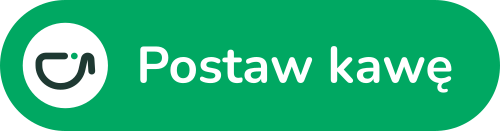Cyfranek - Cyfrowe Czytanie
cyfranekblog@protonmail.com - rynek e-booków, czytników książek: Amazon Kindle, PocketBook, Tolino, Rakuten Kobo, Bookeen Cybook, Icarus, Nolim, Sony, TrekStor, Dibuk Saga, Nook, Onyx Boox.
Doceniasz moją twórczość? Postaw mi kawę...Do zobaczenia na cyfranek.wordpress.com
Żegnam Booklikes, witam Wordpress. Pięknie dziękuję wszystkim, którzy od 2012 roku byli ze mną stale lub dorywczo na blogu cyfranek.booklikes.com. Nie mam jednak już siły męczyć się z wadliwymi i bardzo powolnymi usługami tejże platformy. Nie pomaga też brak tutaj powszechnego w internetach protokołu https, co zapewne oburza Wasze przeglądarki WWW.

Trochę trudno czytać mojego bloga na Bookklikes...
W związku z tym podjąłem decyzję o przeniesieniu się na stronę cyfranek.wordpress.com. Od kilku tygodni odtwarzam tam krok po kroku moje archiwalne wpisy. Dlatego nowych ostatnio za dużo nie było. Cały czas aktywny jest profil na Facebooku i Instagramie. Do zobaczenia!
…dlatego zapraszam na Wordpress!
Zapowiedź: Instapaper zastąpi Pocket na czytnikach Kobo
Michael Tamblyn, dyrektor Rakuten Kobo zapowiedział, że na czytnikach Kobo znowu będzie możliwość czytania artykułów pobranych ze stron WWW. Funkcja odroczonego czytania była bardzo ważnym atutem urządzeń tej marki. Jednak właśnie likwidowana jest usługa Pocket, która to zapewniała. Miło, że w to miejsce pojawi się Instapaper.

Wczoraj ukazała się oficjalna informacja o integracji Instapaper z oprogramowaniem czytników Kobo (źródło: www.kobo.com)
Wczoraj ukazała się oficjalna informacja na temat integracji Instapaper z oprogramowaniem wewnętrznym czytników Kobo. W związku z tym można się spodziewać, że funkcjonalność będzie bardzo podobna do tego, co znaliśmy do tej pory. Powinna zapewnić komfortową lekturę tekstów ze stron WWW na czytniku Kobo bez dystraktorów, czyli głównie reklam. Podobnie jak w Pocket, także w Instapaper jest problem z dostępem do treści płatnych (np. artykułów z gazet). Tu można się spodziewać ograniczeń.

Z Instapaper można korzystać np. dzięki rozszerzeniu do przeglądarek internetowych (źródło: instapaper.com)
Czy będzie to działać na każdym czytniku Kobo, to się jeszcze okaże. Choć nawet bardzo stare modele tej marki otrzymują aktualizacje oprogramowania wewnętrznego, to na przykład Kobo Mini nie był aktualizowany już od dawna. Firmę czeka duże wyzwanie, bo zapowiedziano, że wdrożenie nowej usługi powinno nastąpić do końca lata 2025 roku.

Z usługi Instapaper można korzystać bezpłatnie, ale jest też bardziej rozbudowana wersja Premium (źródło: instapaper.com
Instapaper znany jest od 2008 roku i zdobył uznanie wielu użytkowników. Można z niego korzystać bezpłatnie. Teksty ze stron WWW wygodnie wgrywa się np. dzięki rozszerzeniu dla przeglądarek internetowych (Chrome i podobne) Jest też wersja Instapaper Premium. W tej drugiej chodzi głównie o wsparcie twórców i kosztów funkcjonowania serwisu, ale opłacający abonament mają dodatkowo dostęp m.in. do kopii artykułów (nawet jeśli znikną u źródła), wyszukiwarki w zapisanych tekstach i notatek. Koszt wynosi 5,99 USD miesięcznie lub 59,99 USD rocznie. Dokonując migracji z Pocket, można teraz otrzymać trzy miesiące bezpłatnego dostępu do Instapaper Premium.

Przy migracji z Pocket, można teraz otrzymać bezpłatnie dostęp na trzy miesiące Instapaper Premium (źródło: instapaper.com)
Podsumowanie
Pozostaje czekać na aktualizację oprogramowania wewnętrznego czytników Kobo i mieć nadzieję, że firma nie przyoszczędzi jak w przypadku dostępu do dysku chmurowego Dropbox, który działa tylko na droższych modelach. No i że także na czytnikach Kobo zostanie utrzymany bezpłatny dostęp do podstawowej wersji usługi.
Nowości na rynku wypożyczalni e-booków – nowa platforma, zmiany w Empik Go
Na początku roku podsumowałem ofertę polskich wypożyczalni e-booków (wpis: „Legimi... co dalej?”). Opisałem wtedy w dużym skrócie bieżącą ofertę polskich wypożyczalni e-booków działających na czytnikach. W maju pojawiły się pogłoski o planach uruchomienia konkurencyjnej usługi przez grupę składającą się z wydawnictw: Dom Wydawniczy Rebis, Media Rodzina, Muza, Nasza Księgarnia, Prószyński Media, Publicat, Znak i Zysk i S-ka oraz Dressler Dublin. Na stronie UOKiK-u we opisie złożonego tam wniosku wskazano, że „Nowo utworzona spółka ma koncentrować swą działalność na udostępnianiu konsumentom książek w formie cyfrowej: audiobooków i e-booków”. Sprawa jest w toku. Możliwe więc, że czeka nas uruchomienie kolejnej, konkurencyjnej do Legimi i Empik Go wypożyczalni e-booków. Oby działała ona także na czytnikach e-booków, a nie tylko w jakiejś umiarkowanie funkcjonalnej aplikacji mobilnej.

Informacja o wniosku do UOKiK-u na temat uruchomienia wypożyczalni e-booków i audiobooków (źródło: uokik.gov.pl)
Jednak w ostatnich tygodniach zauważyłem także trochę nowości w ofercie Empik Go, o których warto wiedzieć przed ewentualnym wyborem tej platformy. Pierwsze, co zwróciło moją uwagę to pojawienie się w katalogu kilkuset starszych tytułów grupy wydawniczej Znak. To o tyle ciekawe, że do niedawna nie były one obecne w żadnej ofercie abonamentowej czy nawet poza firmową księgarnią Woblink. W ten sposób pojawił się szerszy dostęp do książek takich autorów jak m.in. Marek Krajewski, Michał Rusinek, Wiesław Myśliwski, Norman Davies, Wisława Szymborska czy Andrzej Maleszka. Wygląda więc na to, że Znak otwiera się nie tylko na swoją planowaną usługę, ale także zaczął udostępniać niektóre publikacje u konkurencji.

Tytuły Znak-u w ofercie wypożyczalni Empik Go
Jednak moją radość została ostudzona faktem, że wiele nowych tytułów pojawiających się w Empik Go nie jest dostępnych w abonamencie bibliotecznym. Co gorsza, można to sprawdzić tylko w aplikacji Empik Go. W samym katalogu na stronie usługi nie znalazłem nic na ten temat. Dopiero więc próba dodania interesującego mnie tytułu do mojej biblioteczki przekonała mnie o ograniczeniach. Wspominam o tym, bo podczas wcześniejszych testów usługi, jakoś tego faktu nie zauważyłem. Chyba, że to świeża sprawa?

Moją radość z obecności tytułów Znak-u w Empik Go zgasił brak ich dostępności w ramach abonamentu bibliotecznego
No i jeszcze jedna zmiana, która zwraca uwagę, wkradając się coraz śmielej do aplikacji mobilnej. Reklamy :( Pisałem o nich w tekście „Reklamy w aplikacji Empik Go? No, nie wiem...”. Wygląda na to, że współpraca Empik-u z reklamodawcami w ramach prezentowania oferty wypożyczalni rozwija się, ponieważ wyświetla mi się coraz więcej reklam. Ostatnio jest to producent kawy i płatków śniadaniowych. Na szczęście, póki co, reklam książek, audiobooków i słuchowisk wciąż jest więcej...

Coraz więcej reklam w aplikacji Empik Go...
Onyx Boox Go 7 i Onyx Boox Go Color 7 – porównanie dwóch siedmiocalowych notatników
Onyx Boox Go 7 z czarno-białym ekranem premierę rynkową miał w maju 2025 roku, a chwilę później zadebiutował kolorowy Onyx Boox Go Color 7 (Gen II). W ten sposób chiński producent wprowadził na rynek dwa nowe notatniki/notatniki z serii Go (obok czytnika Go 6 i notatnika Go 10.3). Co je różni, a w czym są podobne? Zapraszam do krótkiego porównania nowych Onyksów.

Onyx Boox Go Color 7 (Gen II), Onyx Boox Go 7 oraz rysik InkSense w pudełkach
Opisywane czytniki i rysik otrzymałem ze sklepu Czytio. Czytniki z oferty czytio.pl pochodzą z oficjalnej polskiej dystrybucji i objęte są wieloletnim wsparciem technicznym. Dzięki 17-letniemu doświadczeniu w branży firma gwarantuje bezpieczny zakup i profesjonalną obsługę. W artykule są odsyłacze afiliacyjne. Opinie na temat rysika i czytników zawarte we wpisie są wyłącznie moje.
Onyx Boox Go 7 i Onyx Boox Go Color 7 (Gen II) – różnice
Obydwa czytniki/notatniki mają dotykowe ekrany wykonane w technologii papieru elektronicznego o przekątnej siedmiu cali (17,6 cm). Oznacza to, że cechują się one bardzo dobrą widocznością i kontrastowością przede wszystkim w świetle dziennym czy nawet silnym świetle słonecznym. W przypadku Go 7 mamy czarno-biały ekran o najwyższej dostępnej rozdzielczości (1680×1264, 300 ppi) w najnowszej wersji E-Ink Carta 1300. W przypadku Go Color 7 drugiej generacji zastosowano także najnowszą wersją kolorowego ekranu E-Ink Kaleido 3. Tutaj treści czarno-białe wyświetlane są z najwyższą dostępną rozdzielczością 1680×1264 pikseli (300 ppi), zaś kolorowe 632×840 pikseli (150 ppi). W przypadku Go Color 7 warto pamiętać, że nie wyświetla on tak dużo kolorów (tylko 4096) jak do tego jesteśmy przyzwyczajeni w przypadku nowych smartfonów. Nie są one tak nasycone i żywe ale wciąż mogą być miłe dla oka i przydatne podczas lektury np. ilustrowanych publikacji. Ekran E-Ink Kaleido 3 nie jest tak kontrastowy jak czarno-biały, więc korzystając z niego, włączam wbudowane oświetlenie na 40-60% jasności. Na czarno-białym Go 7 czytam zazwyczaj bez włączonego oświetlenia. W obydwu przypadkach jest możliwość regulowania zarówno poziomu natężenia jak i temperatury barwowej światła. Oświetlenie jest równomiernie rozprowadzone po ekranie. Jedynie przy bocznej ramce (tej z przyciskami zmiany stron) można się dopatrzeć delikatnego cienia. W czytaniu to nie przeszkadza.

Onyx Boox Go 7 (po lewej) i Onyx Boox Go Color 7 (Gen II) różnią się ekranami
W obydwu przypadkach ekran przykryty jest dodatkową warstwą plastiku, dzięki czemu front urządzeń jest płaski. Z jednej strony to dobrze, bo zwiększa to odporność na uszkodzenia ekranu, który jest najbardziej delikatną częścią tego typu urządzeń. Z drugiej, może wpływać na mniejszy kontrast. Producent ma także w ofercie wersję Go 7 z białą obudową, gdzie nie ma tej dodatkowej warstwy na froncie. Jednak trudno mi się o niej wypowiedzieć, ponieważ tej wersji nie testowałem.
Oczywiście aplikacja do notowania w Go Color 7 umożliwia korzystanie z kolorów, podczas gdy Go 7 daje możliwość notowania/rysowania w odcieniach szarości. I to w sumie tyle różnic, bo poza tym obydwa czytniki są pod względem sprzętowym i funkcjonalnym tożsame.
Onyx Boox Go 7 i Onyx Boox Go Color 7 (Gen II) – podobieństwa
Obydwa omawiane modele Go 7 pracują pod kontrolą systemu operacyjnego Android OS w wersji 13. Jest on jednak mocno przystosowany do działania na urządzeniu typu czytnik/notatnik z ekranem E-Ink. Ale co ważne, wciąż można instalować mobilne aplikacje z pliku lub sklepu Google Play. Daje to całkiem spore możliwości. Tym bardziej, że komponenty w postaci ośmiordzeniowego procesora (Qualcomm Snapdragon 690) i 4 GB pamięci operacyjnej w większości przypadków pozwalają pracować programom całkiem płynnie. Na pliki użytkownika mamy ok. 49,1 (z zainstalowanych 64 GB), ale dzięki karcie microSD pojemność tę można jeszcze zwiększyć.
Wzornictwo oraz jakość wykonania obudowy są podobne jak w przypadku Onyx Boox Go 6 i Onyx Boox Palma. Całość jest z porządnego plastiku, a plecki mają mocno „pomarszczoną” fakturę. Nie sprzyja to pewności mocowania magnetycznego firmowej okładki, ale czytanie bez okładki jest wygodniejsze, bo plecki nie są śliskie. Na krawędziach obudowy umieszczono głośnik, mikrofon, gniazdo USB-C, gniazdo kart microSD (tacka) oraz wyłącznik. Ten ostatni akurat nie jest specjalnie wygodny i zdarza mi się go przypadkowo przycisnąć, na przykład stawiając czytnik na podstawce lub wsuwając do etui. Czytnik waży całkiem niewiele (jak na takiej wielkości urządzenie), bo ok. 193 gramy.

Gdyby mnie ktoś pytał, to wyłącznik bym umieścił na pleckach...
Dużym atutem (podobnie jak w Onyx Boox Page) pozostają fizyczne przyciski zmiany stron. Podobnie jak w poprzednim modelu są one umieszczone w tym samym miejscu – od frontu na bocznej ramce okalającej ekran. Ale zostały lekko zmodyfikowane. Są teraz bardziej zaokrąglone, wyraźnie oddzielone od siebie i pewniej reagują na nacisk. Znakomicie uprzyjemniają one lekturę i można im także przypisać dodatkowe (poza zmianą stron) funkcje – jak choćby przejście do głównego ekranu (po dłuższym przytrzymaniu). Dzięki żyroskopowi umieszczonemu w czytniku sprawnie działa automatyczne obracanie ekranu, gdy np. przekładamy urządzenie z jednej ręki do drugiej. Więc tak samo lewo- jak i praworęczni nie powinni mieć kłopotów z używaniem wspomnianych przycisków. Wypada pogratulować projektantom, że nie zrezygnowali z tej funkcjonalności.

Atutem obydwu czytników są wygodne fizyczne przyciski zmiany stron
Oprogramowanie (poza wspomnianą wcześniej aplikacją do notowania) w obydwu przypadkach jest takie samo. W nowych urządzeniach widać kolejne kroki mające na celu uproszczenie obsługi (poprzednio zagmatwanego) oprogramowania. To miłe! Najważniejsze są dwie domyślne aplikacje: biblioteczka do zarządzania księgozbiorem i Neo Reader służący do wyświetlania e-booków. W biblioteczce (Biblioteka) mamy na przykład wiele opcji sortowania i filtrowania tego co znajduje się w pamięci urządzenia oraz łączenia się z naszymi dyskami chmurowymi (np. Dropbox). W Neo Readerze zaś jest cały szereg opcji płynnego i wielostopniowego regulowania marginesów, odstępów i oczywiście wielkości tekstu. Warto dodać, że teraz sprawnie działa modyfikowanie wyglądu plików PDF do (stosunkowo niewielkiego) ekranu. Dodatkową opcją jest możliwość odsłuchu tekstu przez BT lub wbudowany głośnik przy pomocy mechanicznego lektora. Obydwie wspomniane aplikacje wyraźnie wyróżnia na tle konkurencji mnogość oferowanych opcji. Jednak w Go 7 można także korzystać z szeregu dodatkowych programów czy to dostarczonych przez producenta czy doinstalowanych ze sklepu Google Play. Oczywiście można używać mobilnych aplikacji wypożyczalni e-booków jak Legimi czy Empik Go. Trzeba pamiętać, że e-booki czy audiobooki pobrane przy pomocy wspomnianych aplikacji nie są widoczne w czytnikowej biblioteczce.
W obydwu przypadkach miałem problemy z reakcją ekranu na dotyk. Przyzwyczajony jestem na przykład do pisania kciukami na klawiaturze ekranowej. W takim przypadku nie udawało mi się wywoływać polskich znaków. Musiałem przestawić się na pisanie palcem wskazującym skierowanym w miarę możliwości prostopadle do ekranu. Podobnie jest też we wszystkich innych przypadkach wymagających przytrzymania jakiegoś elementu na ekranie (np. wybór słowa do tłumaczenia czy zaznaczenia). Tego typu działania wymagają w moim przypadku uważnego użycia dotyku palca wskazującego.
Onyx Boox Go 7 i Onyx Boox Go Color 7 (Gen II) jako notatniki
Tym co wyróżnia nowe modele Go 7 jest funkcja notowania. Do tej pory Onyx Boox w notatnikach korzystał z większych ekranów. Choć w tym segmencie mamy kilka podobnych przykładów, jak choćby Kobo Libra Colour czy Tolino Vision Color. Teraz Onyx Boox zdecydował się wyposażyć także swoje siedmiocalowe urządzenia w rozpoznawanie odręcznego pisma i dedykowany rysik.

Do notowania na Go 7 służy firmowy rysik InkSense
Do odręcznego pisania na nowych Onyksach należy używać rysika Onyx Boox InkSense. Póki co tylko on zapewnia pełną zgodność. Niestety, jest sprzedawany osobno (w cenie 209 PLN). W odróżnieniu od najczęściej stosowanych pasywnych rysików typ WACOM, tym razem producent postawił na rysik aktywny, który wymaga ładowania zintegrowanej baterii.
Domyślna aplikacja służąca do odręcznego notowania (Notatki) jest bardzo rozbudowana i sprawnie działająca. Pozwala nawet na dołączanie notatek dźwiękowych. Więcej o wrażeniach z notowania przy użyciu rysika Onyx Boox InkSense można przeczytać we wpisie „Premiera: Rysik Onyx Boox InkSense dla czytników z serii Onyx Boox Go 7”.
Choć samo pisanie na obydwu modelach Go 7 nie jest moim zdaniem najlepszym pomysłem, to inaczej wygląda sytuacja z trybem „FreeMark”. Dzięki niemu można dokonywać notatek rysikiem na ekranie nawet w aplikacjach, które nie mają takiej funkcji. Po jej włączeniu można dokonywać zakreśleń i dodawać tekst choćby na e-bookach czy tekstach wyświetlanych w dowolnej aplikacji. Akurat to wydaje się być bardzo przydatne dla osób dużo pracujących z tekstem, a które nie potrzebują dużych ekranów.
Onyx Boox Go 7 i Onyx Boox Go Color 7 (Gen II) jako tablety
Generalnie traktuję obydwa opisywane urządzenia jako czytniki. Jednak dla wielu użytkowników ważnym atutem będzie możliwość sprawnego korzystania z mnogich aplikacji mobilnych. Umożliwi to w miarę nowa wersji systemu operacyjnego Android, dostęp do sklepu Google Play oraz wydajne komponenty. Jeśli więc potrzebujemy korzystać z dostępu np. do Wattpada czy innych wypożyczalni e-booków i audiobooków, które nie działają na zwykłych czytnikach (Storytel, BookBeat) to Go 7 mogą być przydatne.
O potencjale Go Color 7 przekonałem się na wyjeździe, gdzie podczas noclegu w kwaterze agroturystycznej zabrakło mi dźwiękowego tła. Po całym dniu jazdy i nawigowania telefon się ładował, ale czytnik miał spory zapas baterii. Skończyło się więc na szybkiej instalacji na nim Spotify. I już po chwili przygotowując się do spania, a także rano robiąc śniadanie mogłem sobie spokojnie słuchać ulubionej muzyki z wbudowanego w Go Color 7 głośnika.
Wiele aplikacji (np. Legimi, Wattpad) błyskawicznie drenuje baterię w Onyksach. Trzeba więc mieć na uwadze, że trzeba będzie ją ładować znacznie częściej niż normalnie przy „tabletowym” korzystaniu.
Onyx Boox Go 7 i Onyx Boox Go Color 7 (Gen II) – gdzie kupić?
Czytniki Onyx Boox są dostępne w różnych sklepach z elektroniką. Pełny asortyment dostępny jest natomiast w firmowym sklepie polskiego dystrybutora marki – Czytio:
- Onyx Boox Go 7 z białą obudową i ekranem zagłębionym w ramce w cenie 1099 PLN;
- Onyx Boox Go 7 z czarną obudową i płaskim frontem w cenie 1089 PLN;
- Onyx Boox Go Color 7 (druga generacja) z czarną obudową i płaskim frontem w cenie 1199 PLN;
- rysik Onyx Boox InkSense w cenie 209 PLN.
Onyx Boox Go 7 w ofercie Czytio (źródło: czytio.pl)
Onyx Boox Go 7 z białą obudową w ofercie Czytio (źródło: czytio.pl)
Onyx Boox Go Color 7 (Gen II) w ofercie Czytio (źródło: czytio.pl)
Rysik Onyx Boox InkSense w ofercie sklepu Czytio (źródło: czytio.pl)
Podsumowanie
Obydwa czytniki Go 7 to udane urządzenia, które pozwalają cieszyć się możliwościami wydajnego sprzętu i w miarę nową wersją Androida. Dzięki temu można korzystać z wielu sprawnie działających aplikacji mobilnych. Ekran w Go 7 jest kontrastowy i szybki w działaniu. Czytanie na nim jest przyjemne, szczególnie w połączeniu z fizycznymi klawiszami zmiany stron. W Go Color 7 atutem jest kolor ale siłą rzeczy kontrast jest mniejszy i konieczne jest używanie wbudowanego oświetlenia. W obydwu możliwość zakreślania i notowania na tekście e-booka jest bardzo ciekawą choć nieobowiązkową opcją. Warto mieć na uwadze także wskazane słabe strony opisywanych urządzeń. Należy do nich niepewna reakcja ekranu na przytrzymanie palcem oraz niezbyt wygodne odręczne pisanie.
Kindle Colorsoft najtaniej z okazji Amazon Prime Day 2025 i inne czytnikowe okazje
Pisałem już o ofercie polskiego oddziału Amazonu, w którym zarówno Kindle 11 (teraz 409,99 PLN), jak i Kindle Paperwhite 6 (teraz 639,99 PLN) oraz Kindle Paperwhite 6 Signature Edition (teraz 719,99 PLN) doczekały się bardzo dużych przecen. Dziś do oferty powrócił Kindle 11 (2024) w wersji z zieloną obudową (we wspomnianej cenie 409,99 PLN). Ale jeszcze do piątku zarówno w polskim jak i niemieckim Amazonie można w ramach Amazon Prime Day znaleźć inne ciekawe oferty związane zarówno z czytnikami Kindle jak i innych marek. Przypominam, że trzeba (choć na okres 30 dni bezpłatnego testu) mieć włączony Amazon Prime. Strona programu jest tutaj.
Teraz w najniższej do tej pory cenie oferowany jest pierwszy czytnik Kindle z kolorowym ekranem - Kindle Colorsoft
Czytniki Kindle w niemieckim Amazonie
Czytniki Kindle w wersji bez reklam można zamawiać bezpośrednio do Polski. Trzeba się jednak liczyć z dopłatą 5,99 EUR za przesyłkę (ok. 25,50 PLN). Dotyczy to przede wszystkim pierwszego modelu tej marki z kolorowym ekranem – Kindle Colorsoft oferowanego w najniższej do tej pory cenie oraz czytnika z funkcją notowania – Kindle Scribe. Tu także do zakupów trzeba mieć włączony Amazon Prime. Można z niego zrezygnować przed upływem 30 dni i nie ponosić opłat. Strona programu jest tutaj. Oto jak przedstawia się teraz oferta promocyjna:
- Kindle Colorsoft w cenie 222,21 EUR (ok. 945 PLN);
- Kindle 11 (2024) czarny w cenie 98,18 EUR (ok. 417 PLN);
- Kindle 11 (2024) zielony w cenie 98,18 EUR (ok. 417 PLN);
- Kindle Paperwhite 6 czarny w cenie 149,86 EUR (ok. 636 PLN);
- Kindle Paperwhite 6 Signature Edition czarny metaliczny w cenie 170,54 EUR (ok. 724 PLN);
- Kindle Scribe (2022) w cenie od 227,39 EUR (ok. 965 PLN);
- Kindle Scribe (2024) w cenie od 320,42 EUR (ok. 1360 PLN).
Przecenione okładki firmowe i markowe
Przy okazji Prime Day przecenionych zostało w polskim Amazonie kilka okładek. Szczególną uwagę zwracają całkiem przyzwoite, a bardzo tanie okładki marki Fintie:
- czarna okładka Fintie na czytnik Kindle Paperwhite 6 (oraz Kindle Colorsoft lub Kindle Paperwhite 6 Signaure Edition) w cenie 24,22 PLN;
- zielona okładka Fintie na czytnik Kindle 11 w cenie 23,43 PLN.
50 PLN zniżki przy zakupie za 300 PLN
Również w polskim oddziale na wybrane produkty obowiązuje zniżka 50 PLN przy minimalnej wartości zakupów wynoszącej 300 PLN. To może nie jest wymarzona promocja, ale jeśli trafią się rzeczy potrzebne, jak na przykład firmowe okładki na czytniki – warto rozważyć. Warunek jest jednak taki, że do wskazanej kwoty MWZ można wybierać tylko spośród produktów zebranych na specjalnej stronie promocji. Aby przy finalizacji zakupów naliczył się rabat, przy każdym produkcie włożonym uprzednio do koszyka musi być napis: „Oszczędności. Przy zakupach o minimalnej wartości 300zł otrzymujesz rabat w wysokości 50zł”. Na końcu możliwe, że przed płatnością trzeba będzie podać kod promocyjny PD50. Oczywiście można sobie kupić tylko okładkę (jeśli jest w dobrej cenie) nie trzeba dobierać do koszyka nic więcej, po prostu nie otrzymamy wtedy dodatkowego rabatu. Oferta związana z czytnikami jest następująca:
- okładka niebieska na czytniki PocketBook Verse, PocketBook Verse Pro, Verse Pro Color typu shell w cenie 85,60 PLN;
- okładka czerwona na czytniki PocketBook Verse, PocketBook Verse Pro, Verse Pro Color typu shell w cenie 99,00 PLN;
- okładka czarna na czytnik PocketBook InkPad Eo w cenie 133,71 PLN;
- okładka zielona na czytnik Kobo Clara BW lub Kobo Clara Colour w cenie 132,00 PLN;
- okładka czerwona na czytnik Kobo Clara BW lub Kobo Clara Colour w cenie 134,00 PLN;
- okładka beżowa na czytnik Kobo Libra Colour z miejscem na rysik w cenie 126,83 PLN;
- okładka błękitna na czytnik Kobo Libra Colour w cenie 143,81 PLN;
- okładka czarna na czytnik Kobo Sage w cenie 156,10 PLN;
- okładka zielona na czytnik Kobo Sage w cenie 162,00 PLN.
Jestem Partnerem Amazon i otrzymuję wynagrodzenie z tytułu określonych zakupów dokonywanych za moim pośrednictwem
Promocje: Amazon Prime Day 2025 – czytniki Kindle w bardzo dobrych cenach
Wraz z Amazon Prime Day 2025 pojawiły się obniżki cen czytników Kindle. Przypominam, że aby z nich skorzystać, należy mieć abonament Amazon Prime. Możemy skorzystać z 30 dni bezpłatnego okresu próbnego zarówno przy wyborze planu rocznego (49 PLN) jak i miesięcznego (10,99 PLN). W razie rezygnacji z członkostwa przed upływem tych 30 pierwszych dni, nie zostaniemy obciążeni żadną opłatą (przy rejestracji należy wskazać kartę płatniczą, która może być cyklicznie obciążana). Członkostwo należy rozpocząć przez oficjalną stronę programu Amazon Prime (znajduje się tutaj). W przypadku niemieckiego Amazonu, strona programu dostępna jest tutaj. Bieżąca akcja trwa od 8 do 11 lipca 2025 r.
Kindle Paperwhite 6 taniej z okazji Amazon Prime Day 2025
Czytniki Kindle taniej
Jak zwykle, obniżono ceny czytników Kindle w polskim oddziale (bezpłatna wysyłka na polski adres).
Kindle 11 (2024)
Kindle 11 wersja 2024 (czarny, 16 GB, bez reklam) w cenie 409,99 PLN (zamiast 519,99 PLN);
Kindle Paperwhite 6
Kindle Paperwhite 6 (czarny, bez reklam, 16 GB) w cenie 639,99 PLN (zamiast 799,99 PLN);
Kindle Paperwhite 6 Signature Edition (metaliczny czarny, bez reklam, 32 GB) w cenie 719,99 PLN (zamiast 879,99 PLN.
Kindle Paperwhite 6 to obecnie chyba najlepszy czytnik tej marki, z bardzo dobrym stosunkiem jakości do ceny/możliwości. Recenzowałem go w lutym. Zainteresowanym polecam lekturę wpisu: "Recenzja: Kindle Paperwhite 6 to czytnik książek z szybkim i ładnym ekranem".
Na temat ofert w niemieckim Amazonie zrobię osobny wpis. Wiem, że sporo osób czekało na oferty w polskim oddziale, więc szybko donoszę...
Jestem Partnerem Amazon i otrzymuję wynagrodzenie z tytułu określonych zakupów dokonywanych za moim pośrednictwem
Promocja: Kobo Clara BW w dobrej cenie
Kobo Clara BW to podstawowy i obecnie najtańszy czytnik Rakuten Kobo. Zadebiutował na rynku rok temu i był pierwszym, w którym zastosowano ekran E-Ink Carta 1300. W firmowym sklepie producenta wyceniono go pierwotnie na 619 PLN, a obecnie oferowany jest za 669 PLN. Natomiast w Amazonie można go teraz kupić za 549 PLN.
Kobo Clara BW w ofercie firmowego sklepu (źródło: kobobooks.com)
Kobo Clara BW jak przystało na podstawowy czytnik, nie wyróżnia się szczególnie pod względem sprzętowym. Jego atutem jest wodoodporność. Na plus można uznać także dotykowy czarno-biały ekran z papieru elektronicznego najnowszej generacji E-InkCarta 1300 o najwyższej dostępnej rozdzielczości 1448 x 1072 piksele (300 ppi) i przekątnej sześciu cali (15,2 cm). Wbudowane oświetlenie daje możliwość regulacji zarówno natężenia jak i temperatury barwowej światła. Do ekranu trudno mieć zastrzeżenia. Również 16 GB pamięci wewnętrznej to całkiem dużo jak na prosty czytnik książek. Bardzo wygodny jest duży wyłącznik, który umieszczono na pleckach. To jedyny fizyczny przycisk, bo Clarę BW obsługuje się przez dotykowy ekran. Czytnik jest dość lekki – 174 g. Posiada polskojęzyczne menu i dostęp firmowej księgarni, w której jest nawet kilka e-booków po polsku. Oczywiście można wgrywać także książki w formacie EPUB zakupione w polskich księgarniach. Podobnie jak w innych czytnikach Kobo, nie ma tu jednak bezprzewodowej wysyłki plików. Urządzenie nie współpracuje z polskimi wypożyczalniami e-booków (Legimi, Empik Go).
Z drugiej strony procesor (1 GHz) nie zachwyca wydajnością. Podobnie można mieć zastrzeżenia do plastiku obudowy, który jest śliski. Tę niedogodność niweluje tu trochę wzorek na pleckach czytnika. Na pochwałę zasługuje matowe wykończenie ramki wokół ekranu, co zmniejsza odblaski światła.
Kobo Clara BW posiada prawie wszystkie funkcje obecne w droższych modelach tej marki. Wyjątkiem jest tu brak dostępu do dysków chmurowych.
Podsumowanie
Obecna cena Kobo Clary BW pozwala porównywać ją pod względem „opłacalności” z bezpośrednimi konkurentami. Przykładowo PocketBook Verse Lite wciąż jest tańszy (479 PLN) i współpracuje z Legimi oraz Empik Go, ale ma ekran o mniejszej rozdzielczości i mniej pamięci wewnętrznej. Nie jest wodoodporny i wbudowane oświetlenie nie ma regulacji temperatury barwowej. Podobnie Kindle 11 (2024) także jest trochę tańszy (520 PLN) i w mniej wygodny sposób, ale jednak współpracuje z Legimi i Empik Go. Posiada też 16 GB pamięci wewnętrznej i wydajniejszy procesor. Jednak brak mu wodoodporności, ma ekran o mniejszej rozdzielczości, a także nie posiada regulacji temperatury barwowej oświetlenia. Onyx Boox Go 6 jest wyraźnie droższy (699 PLN), więc pod tym względem Kobo wyraźnie wygrywa.
Jestem Partnerem Amazon oraz Czytio i otrzymuję wynagrodzenie z tytułu określonych zakupów dokonywanych za moim pośrednictwem
Promocja: Onyx Boox Palma taniej o ponad 400 PLN
W Amazonie właśnie przeceniony został ultramobilny czytnik Onyx Boox Palma. Warto pamiętać, że oferta dotyczy pierwszej wersji tego urządzenia. Recenzowałem ją i rok temu. Na rynku jest już nowszy model Onyx Boox Palma 2, ale nie zmienia to faktu, że Palma wciąż jest nowoczesnym, bardzo sprawnie działającym i dobrze wykonanym czytnikiem.
Onyx Boox Palma w ofercie Amazonu (źródło: amazon.pl)
Onyx Boox Palma ma bardzo dobrej jakości czarno-biały dotykowy ekran E-Ink Carta 1200 o przekątnej 6,13 cala (15,1 cm) i najwyższej dostępnej rozdzielczości. Ośmiordzeniowy procesor jest jak na czytnik bardzo wydajny, co w połączeniu z 6 GB pamięci RAM i jedenastą wersją Androida, daje szanse na całkiem żwawą pracę także z wieloma aplikacjami mobilnymi. Więcej w recenzji: „Recenzja: Onyx Boox Palma - czytnik w smartfonowym formacie”.
Czytnik Onyx Boox Palma kosztuje obecnie 899 PLN. W tej cenie dostępna jest tylko wersja z czarną obudową. Biały wciąż jest w poprzedniej cenie, czyli za 1328 PLN.
Jestem Partnerem Amazon i otrzymuję wynagrodzenie z tytułu określonych zakupów dokonywanych za moim pośrednictwem
Promocja: Wybrane czytniki PocketBook i Onyx Boox z okładką za 1 PLN na Dzień Ojca
Z okazji Dnia Ojca w sklepie Czytio można teraz kupić wybrane modele czytników marki PocketBook i Onyx Boox w komplecie z okładką wycenioną na 1 PLN. Czytio to sklep firmowy oficjalnego polskiego dystrybutora urządzeń obydwu wspomnianych marek.

Dzień Ojca w Czytio (źródło: czytio.pl)
Czytniki PocketBook
W promocyjnej ofercie znalazło się kilkanaście modeli czytników marki PocketBook. Większość z nich recenzowałem, więc zainteresowanych zachęcam też do lektury bardziej szczegółowych wpisów. Ich wspólną cechą (poza androidowym InkPadem Eo) jest najlepsza współpraca z wypożyczalniami Legimi i Empik Go oraz (poza Verse Lite i InkPadem Eo) możliwość z korzystania z fizycznych przycisków zmiany stron.
PocketBook Verse Lite za 489 PLN (plus okładka za 1 PLN)
PocketBook Verse Lite to najtańsza wersja czytnika w tej linii, a to między innymi dlatego, że nie znajdziemy w nim fizycznych przycisków zmiany stron. Dzięki temu jest też on też stosunkowo lekki (170 g). Wyposażono go w 8 GP pamięci wewnętrznej. Współpracuje z Legimi i Empik Go. W pakiecie można kupić okładkę typu shell czarną (99 PLN), pomarańczową, niebieską lub czerwoną.
PocketBook Verse Lite w promocyjnej ofercie Czytio (źródło: czytio.pl)
PocketBook Verse za 559 PLN (plus okładka za 1 PLN)
PocketBook Verse występuje w dwóch wersjach kolorystycznych obudowy (szara i jasnoniebieska). To sześciocalowy czytnik z oświetleniem o regulowanej temperaturze barwowej. Posiada także fizyczne przyciski zmiany stron, a 8 GB pamięci wewnętrznej można rozbudować przy użyciu karty microSD. Zachęcam do lektury recenzji „Recenzja: PocketBook Verse – niedrogi czytnik do Legimi i Empik Go”. Współpracuje z Legimi i Empik Go. W pakiecie można kupić okładkę typu shell czarną (99 PLN), pomarańczową, niebieską lub czerwoną.
PocketBook Verse w promocyjnej ofercie Czytio (źródło: czytio.pl)
PocketBook Verse Pro za 689 PLN (plus okładka za 1 PLN)
PocketBook Verse Pro to bardziej zaawansowana wersja modelu Verse. Także dostępny jest w dwóch wersjach kolorystycznych obudowy (czerwona, niebieska). W porównaniu z nim Verse Pro jest m.in. wodoodporny, ma obsługę plików audio i 16 GB pamięci wewnętrznej (ale bez gniazda kard microSD). Zachęcam do lektury wpisu „Zapowiedź: Dwa nowe czytniki z ekranem 6 cali – PocketBook Verse i PocketBook Verse Pro”. Współpracuje z Legimi i Empik Go. W pakiecie można kupić okładkę typu shell czarną (99 PLN), pomarańczową, niebieską lub czerwoną.
PocketBook Verse Pro w promocyjnej ofercie Czytio (źródło: czytio.pl)
PocketBook Verse Pro Color za 729 PLN (plus okładka za 1 PLN)
PocketBook Verse Pro Color ma wiele cech wspólnych z Verse Pro, a mianowicie obudowę i wygląd. Jednak posiada nowsze komponenty i kolorowy sześciocalowy ekran (E-Ink Kaleido 3). Zachęcam do lektury recenzji „Recenzja: Z czytnikiem PocketBook Verse Pro Color podróże małe i duże”. Współpracuje z Legimi i Empik Go. W pakiecie można kupić okładkę typu shell czarną (99 PLN), pomarańczową, niebieską lub czerwoną.
PocketBook Verse Pro Color w promocyjnej ofercie Czytio (źródło: czytio.pl)
PocketBook InkPad Lite za 889 PLN (plus okładka za 1 PLN)
PocketBook InkPad Lite to propozycja większego (9,7 cala) ekranu we względnie niższej cenie, a to ze względu na jego rozdzielczość (150 ppi). Zachęcam do lektury recenzji „Recenzja: PocketBook InkPad Lite z ekranem 9,7 cala”. Współpracuje z Legimi i Empik Go. W zestawie firmową okładkę (119 PLN) można dokupić za 1 PLN.
PocketBook InkPad Lite w promocyjnej ofercie Czytio (źródło: czytio.pl)
PocketBook Era za 959 PLN (plus okładka za 1 PLN)
PocketBook Era to najsolidniejszy czytnik tej marki, który też najbardziej polecam z własnego doświadczenia. Posiada ekran o przekątnej 7 cali pokryty dodatkową warstwą zabezpieczającą, co powoduje, że front urządzenia jest płaski. Cała obudowa jest także wzmocniona od wewnątrz. Obecnie dostępna jest wersja z 16 GB pamięci wewnętrznej. Zachęcam do lektury recenzji „Recenzja: PocketBook Era z siedmiocalowym ekranem E-Ink Carta 1200”. Współpracuje z Legimi i Empik Go. Do Ery można za 1 PLN dokupić klapkę na ekran Flip (89 PLN) w kolorze czarnym lub beżowym, a także etui brązowe lub czarne w wersji Shell (99 PLN).
PocketBook Era w promocyjnej ofercie Czytio (źródło: czytio.pl)
PocketBook Era Color za 1039 PLN (plus okładka za 1 PLN)
PocketBook Era Color to czytnik bardzo podobny do Ery (obudowa i wygląd), ale z kolorowym ekranem E-Ink Kaleido 3. Zachęcam do lektury recenzji „Recenzja: PocketBook Era Color z kolorowym ekranem E-Ink Kaleido 3”. Współpracuje z Legimi i Empik Go. Do Ery Color można za 1 PLN dokupić klapkę na ekran Flip (89 PLN) w kolorze czarnym lub beżowym, a także etui brązowe lub czarne w wersji Shell (99 PLN).
PocketBook InkPad 4 za 1159 PLN (plus okładka za 1 PLN)
PocketBook InkPad 4 ma płaski front pod którym jest czarno-biały ekran o przekątnej 7,8 cala. Zachęcam do lektury wpisu „Zapowiedź: PocketBook InkPad 4 z ekranem 7,8 cala – następca InkPada 3”. Współpracuje z Legimi i Empik Go. W zestawie można dokupić za 1 PLN klapkę Flip (119 PLN) w kolorze zielonym lub czarnym albo etui Origami (139 PLN) w kolorze czarnym.
PocketBook InkPad 4 w promocyjnej ofercie Czytio (źródło: czytio.pl)
PocketBook InkPad Color 3 za 1369 PLN (plus okładka za 1 PLN)
PocketBook InkPad Color 3 ma najlepszy kolorowy ekran wśród czytników tej marki. Zastosowano to E-Ink Kaleido 3 o przekątnej 7,8 cala. Zachęcam do lektury recenzji „Krótki test: PocketBook InkPad Color 3”. Współpracuje z Legimi i Empik Go. W zestawie można dokupić za 1 PLN klapkę Flip (119 PLN) w kolorze zielonym lub czarnym albo etui Origami (139 PLN) w kolorze czarnym.
PocketBook InkPad Color 3 w promocyjnej ofercie Czytio (źródło: czytio.pl)
PocketBook InkPad Eo za 2299 PLN (plus okładka za 1 PLN)
PocketBook InkPad Eo ma kolorowy ekran (E-Ink Kaleido 3) o przekątnej 10,3 cala (300 ppi dla obrazów czarno-białych i 150 ppi dla kolorowych). Urządzenie pracuje pod kontrolą systemu Android OS w wersji 11. Na pliki i aplikacje użytkownika jest 64 GB pamięci (pomniejszone o system operacyjny). Można na nim instalować samodzielnie aplikacje mobilne np. ze sklepu Google Play. W zestawie znajduje się firmowy rysik, ponieważ InkPad Eo pomyślany jest jako tablet i notatnik. Zachęcam do lektury recenzji „PocketBook InkPad Eo - kolorowe dziesięć cali do notowania i czytania”. Firmową okładkę (189 PLN) w kolorze czarnym można dodać do zakupu w cenie 1 PLN.
PocketBook InkPad Eo w promocyjnej ofercie Czytio (źródło: czytio.pl)
Czytniki/tablety/notatniki Onyx Boox
Onyx Boox to obecnie jedna z bardziej innowacyjnych marek urządzeń z ekranem z papieru elektronicznego. Posiada w swojej ofercie zarówno niewielkie czytniki jak i duże notatniki. Cechą wspólną jest praca pod kontrolną systemu Android OS, a więc możliwość instalacji aplikacji mobilnych ze sklepu Google Play oraz (zazwyczaj) całkiem wydajne komponenty.
Onyx Boox Go 6 w cenie 719 PLN (plus okładka za 1 PLN)
Onyx Boox Go 6 to lekki i dość wydajny sześciocalowy czytnik z czarno-białym ekranem. Nie jest najmniejszym, ale najtańszym czytnikiem z oferty tego producenta. Mimo tego jest całkiem sprawnie działającym urządzeniem w porównaniu do wielu konkurencyjnych urządzeń tej wielkości i zbliżonej cenie. Zachęcam do lektury recenzji „Recenzja: Mały i oszczędny czytnik Onyx Boox Go 6”. Do kompletu można dobrać firmowe etui magnetyczne (89 PLN) w kolorze czarnym za 1 PLN.
Onyx Boox Go 6 w promocyjnej ofercie Czytio (źródło: czytio.pl)
Onyx Boox Go 7 za 1099 PLN (plus okładka za 1 PLN)
Onyx Boox Go 7 to także siedmiocalowe urządzenie (czarno-biały ekran jak w jak Onyx Boox Page) ale z możliwością odręcznego notowania przy użyciu firmowego rysika InkSense. Także posiada fizyczne przyciski zmiany stron. Dzięki dość wydajnym komponentom i w miarę nowemu Androidowi, powinien sprawdzić się w sytuacji, gdy potrzebujemy korzystać z różnorodnych aplikacji mobilnych. Funkcje notowania są rozbudowane, ale pozytywne wrażenie z pisania psuje śliska powierzchnia ekranu. W ofercie jest firmowa okładka w kolorze szarym z uchwytem na rysik InkSense, mocowana magnetycznie do plecków czytnika, a także szare lub czarne etui magnetyczne.
Onyx Boox Go 7 w promocyjnej ofercie Czytio (źródło: czytio.pl)
Onyx Boox Go Color 7 (Gen II) za 1199 PLN (plus okładka za 1 PLN)
Onyx Boox Go Color 7 drugiej generacji (Gen II) to kolorowa wersja Go 7 (z ekranem E-Ink Kaleido 3). Ten model także ma możliwość odręcznego notowania przy użyciu firmowego rysika InkSense oraz posiada fizyczne przyciski zmiany stron. Dzięki dość wydajnym komponentom i w miarę nowemu Androidowi, powinien sprawdzić się w sytuacji, gdy potrzebujemy korzystać z różnorodnych aplikacji mobilnych. Funkcje notowania są rozbudowane i dające możliwość korzystania z kolorów, ale również w tym modelu pozytywne wrażenie z pisania psuje śliska powierzchnia ekranu. W ofercie jest firmowa okładka w kolorze szarym z uchwytem na rysik InkSense, mocowana magnetycznie do plecków czytnika, a także szare lub czarne etui magnetyczne.

Onyx Boox Go Color 7 (Gen II) w promocyjnej ofercie Czytio (źródło: czytio.pl)
Onyx Boox Palma 2 za 1289 PLN (plus okładka za 1 PLN)
Onyx Boox Palma 2 jest przykładem bardzo mobilnego podejścia do czytnika, ponieważ urządzenie szybkością działania, wielkością, poręcznością i funkcjonalnością przypomina smartfon. Choć wygląda jak smartfon, to nie ma karty SIM i jako telefon służyć nie może. Ale bardzo dobry ekran sprawdzi się zarówno przy czytaniu e-booków jak i wielu aplikacji mobilnych. Wydajne komponenty pozwolą korzystać z nawet dość wymagających aplikacji mobilnych. Zachęcam do lektury recenzji wcześniejszego modelu, co może dać orientację na temat możliwości czytnika: „Recenzja: Onyx Boox Palma - czytnik w smartfonowym formacie”. Tu więcej o samej Palmie 2: „Premiera: Jak smartfon, ale czytnik - Onyx Boox Palma 2”. W zestawie firmowe etui (59 PLN) w kolorze ciemnoszarym można nabyć za 1 PLN.
Onyx Boox Palma 2 w promocyjnej ofercie Czytio (źródło: czytio.pl)
Onyx Boox Go 10.3 za 1689 PLN (plus okładka za 1 PLN)
Onyx Boox Go 10.3 to odpowiedź chińskiego producenta na popularność notatników reMarkable 2. Zaprojektowano więc lekki (375 g), cienki (4,6 mm) a sporych rozmiarów (ekran 10,3 cala E-Ink Carta 1200) notatnik Onyx Boox 10.3. Nie znajdziemy tu wbudowanego oświetlenia, bo zrezygnowano w nim z dodatkowej warstwy rozprowadzającej światło, aby uzyskać jak najbardziej kontrastowy i wyrazisty ekran. Wydajne komponenty (ośmiordzeniowy procesor 2,4 GHz, 4 GB pamięci operacyjnej) i w miarę nowy Android OS w wersji 12 powinny zapewnić wydajną pracę zarówno podczas notowania (rysik WACOM) czy czytania jak i korzystania z aplikacji mobilnych (64 GB pamięci wewnętrznej). W zestawie można wybrać firmowe etui (209 PLN) w kolorze pomarańczowym lub szarym.
Onyx Boox Go 10.3 w promocyjnej ofercie Czytio (źródło: czytio.pl)
Onyx Boox Note Air 4 C za 2199 PLN (plus okładka za 1 PLN)
Onyx Boox Note Air 4 C to notatnik z ekranem o przekątnej 10,3 cala. Jako, że zastosowany tu kolorowy ekran E-Ink Kaleido 3 do komfortowej pracy wymaga jednak korzystania z wbudowanego oświetlenia, takowe w Note Air 4 C się znajduje (z regulacją temperatury barwowej). Wydajne komponenty (ośmiordzeniowy procesor 2,4 GHz, 6 GB pamięci operacyjnej) i dość nowy Android OS w wersji 13 powinny zapewnić wydajną pracę zarówno podczas notowania (rysik WACOM) czy czytania jak i korzystania z aplikacji mobilnych (64 GB pamięci wewnętrznej). W zestawie można wybrać firmowe etui (209 PLN) w kolorze pomarańczowym lub szarym.
Onyx Boox Note Air 4 C w promocyjnej ofercie Czytio (źródło: czytio.pl)
Onyx Boox Tab Ultra C Pro za 2589 PLN (plus okładka za 1 PLN)
Onyx Boox Tab Ultra C Pro to także notatnik z ekranem o przekątnej 10,3 cala. Wbudowane oświetlenie z regulowaną temperaturą barwową pomaga korzystać z kolorowego ekranu E-Ink Kaleido 3. Tu jest trochę bardziej wydajny ośmiordzeniowy procesor 2,8 GHz i 6 GB pamięci operacyjnej. W połączeniu z Androidem w wersji 12 powinno to zapewnić wydajną pracę zarówno podczas notowania (rysik WACOM) czy czytania jak i korzystania z aplikacji mobilnych (128 GB pamięci wewnętrznej). W zestawie można wybrać firmowe etui (199 PLN) w kolorze brązowym.
Onyx Boox Tab Ultra C Pro w promocyjnej ofercie Czytio (źródło: czytio.pl)
Onyx Boox Note Max za 2589 PLN (plus okładka za 1 PLN)
Onyx Boox Note Max to obecnie największy notatnik z czarno-białym ekranem o przekątnej o przekątnej 13,3 cala najnowszej generacji E-Ink Carta 1300. Nie ma wbudowanego oświetlenia. Tu także jest trochę bardziej wydajny procesor, bo ośmiordzeniowy z zegarem 2,8 GHz i 6 GB pamięci operacyjnej. W połączeniu z nowszym Androidem w wersji 13 powinno to zapewnić wydajną pracę zarówno podczas notowania (rysik WACOM) czy czytania jak i korzystania z aplikacji mobilnych (128 GB pamięci wewnętrznej). W zestawie można wybrać firmowe etui (209 PLN) w kolorze czarnym.
Onyx Boox Note Max w promocyjnej ofercie Czytio (źródło: czytio.pl)
Onyx Boox Tab X C za 3569 PLN (plus okładka za 1 PLN)
Onyx Boox Tab X C to obecnie największy notatnik z kolorowym ekranem o przekątnej o przekątnej 13,3 cala najnowszej generacji E-Ink Kaleido 3. Tu znajduje się wbudowanego oświetlenie. Podobnie jest tu trochę bardziej wydajny procesor, a więc ośmiordzeniowy taktowany zegarem 2,8 GHz i 6 GB pamięci operacyjnej. W połączeniu z nowszym Androidem w wersji 13 powinno to zapewnić wydajną pracę zarówno podczas notowania (rysik WACOM) czy czytania jak i korzystania z aplikacji mobilnych (128 GB pamięci wewnętrznej). W zestawie można wybrać firmowe etui (209 PLN) w kolorze czarnym.
Onyx Boox Tab X w promocyjnej ofercie Czytio (źródło: czytio.pl)
Podsumowanie
Niektóre z wymienionych czytników można kupić taniej w innych sklepach. Ale jeśli się weźmie pod uwagę cenę firmowych okładek oferowanych w Czytio za 1 PLN, to omawiana promocja wygląda całkiem dobrze. Omawiana promocja trwa do poniedziałku 23 VI 2025 r.
Premiera: Rysik Onyx Boox InkSense dla czytników z serii Onyx Boox Go 7
Zapowiadając rynkową premierę czytnika/notatnika Onyx Boox Go 7 wspomniałem, że do odręcznego notowania na nim będzie potrzebny specjalny rysik. I oto jest już w sprzedaży Onyx Boox InkSense. To o tyle ważne, że (póki co) trudno jest znaleźć jego zastępnik, który będzie sprawnie działał z czytnikami z serii Onyx Boox Go 7.

Onyx Boox InkSense
Recenzowany rysik i czytniki otrzymałem ze sklepu Czytio. Czytniki z oferty czytio.pl pochodzą z oficjalnej polskiej dystrybucji i objęte są wieloletnim wsparciem technicznym. Dzięki 17-letniemu doświadczeniu w branży firma gwarantuje bezpieczny zakup i profesjonalną obsługę. W artykule są odsyłacze afiliacyjne. Opinie na temat rysika i czytników zawarte we wpisie są wyłącznie moje.
Zarówno wspomniany Onyx Boox Go 7 jak i bliźniaczy (ale z kolorowym ekranem E-Ink Kaleido 3) Onyx Boox Go Color 7 (Gen II) wyróżniają się opcją odręcznego notowania przy pomocy rysika. Obydwa są jednocześnie pełnoprawnymi czytnikami pracującymi pod kontrolą systemu Android OS w wersji 13. Takie rozwiązanie do tej pory zarezerwowane raczej dla urządzeń z większymi ekranami. A jak sama nazwa wskazuje, nowe notatniki mają ekrany o przekątnej siedmiu cali (17,5 cm). Choć z drugiej strony nie jest to absolutną nowością, ponieważ opcję notowania na siedmiocalowych ekranach od dłuższego mają np. czytniki Kobo Libra Colour i Tolino Vision Color.

Po podłączeniu rysika (ekran po prawej) w opuszczanym menu w prawym górnym rogu ekranu (ekran po lewej) pojawi się opcja sprawdzania poziomu naładowania jego baterii
Podczas pierwszego uruchomienia Go 7 i Go Color 7 pokazuje się opcja podłączenia rysika. Gdy go sparujemy, od razu w dolnym pasku menu czytnika pojawi się ikonka „Notatki”. Można ją dodać także później, ale wtedy sami musimy dołączyć do paska aplikację do notatek, definiując w ustawieniach „Homescreen Navigation Bar”. Od tego momentu mamy dostęp do rozbudowanej aplikacji obsługującej notatki, zaś w opuszczanym menu w prawym górnym rogu ekranu także podgląd na poziom naładowania baterii rysika.

Do ładowania baterii rysika Onyx Book InkSense służy gniazdo USB-C
No właśnie, à propos baterii. Onyx Boox InkSense to rysik aktywny, wymagający ładowania wbudowanej baterii. W górnej części rysika znajduje się gniazdo USB-C i dioda sygnalizująca ładowanie. Możliwe, że przed pierwszym sparowaniem rysika, trzeba go będzie naładować.
Rysik Onyx Boox InkSense wykonany jest dość solidnie, sprawia „aluminiowe” wrażenie. Waży niewiele, bo ok. 12 gramów. Z boku rysika znajduje się przycisk uruchamiający opcję gumki do mazania. Końcówka służąca do pisania sprawia solidne wrażenie. Trzeba ją solidnie nacisnąć, aby wyczuć, że reaguje na nacisk. Sam rysik powinien wyczuwać 4096 poziomów czułości na nacisk podczas pisania. W pudełku producent dostarcza też trzy zapasowe końcówki.

Rysik Onyx Boox InkSense przeznaczony jest dla czytników/notatników z serii Onyx Boox Go 7 - Onyx Boox GO 7 (po prawej) i Onyx Boox Go Color 7 (Gen II) (po lewej)
No ale najważniejsze - jak Onyx Boox InkSense spisuje się (nomen omen) podczas pisania? Choć testy przeprowadziłem głównie na Onyx Boox Go 7, to w przypadku Onyx Boox Go Color 7 (Gen II) wrażenia są identyczne. Rysik nieźle się trzyma w ręku, ponieważ nie jest okrągły. W przekroju przypomina kwadrat z mocno zaokrąglonymi wierzchołkami. Co ważne, nie ma problemów z łączeniem rysika z czytnikiem. Zawsze, gdy chciałem go użyć, czytnik na niego reagował. Nie robiłem specjalnych pomiarów, ale choć widać pewne opóźnienie, to podczas pisania nie wyczuwam wyraźnej przerwy w pojawianiu się kreski na ekranie.

Rysik Onyx Boox InkSense bardzo dobrze trzyma się w ręku
Pisać i rysować jak najbardziej można. Jednak w sumie komfort pisania oceniam jako mocno przeciętny. Przy dłuższym korzystaniu, a przede wszystkim przy długim pisaniu problem sprawia przede wszystkim końcówka rysika. Wydaje mi się ona zbyt twarda i zbyt szeroka. Może podczas korzystania z urządzenia z większym ekranem nie miałoby to znaczenia, ale przy siedmiocalowym wydaje się ona zbyt duża. Trudno jest napisać/narysować drobniejsze detale. Na plus należy zaliczyć to, że szeroka końcówka ułatwia zmianę szerokości rysowanej linii w zależności od nachylenia rysika i siły nacisku. W przypadku tej drugiej cechy bałem się zbyt mocno naciskać. Raczej bym się tu nie dopatrzył kilku tysięcy poziomów czułości na nacisk.

Końcówka rysika Onyx Boox InkSense
Drugim problemem jest sam ekran w obydwu modelach Go 7, który jest gładki. Bardzo źle się pisze na takiej powierzchni, szczególnie jeśli twarda końcówka rysika dodatkowo ślizga się po powierzchni ekranu. Cierpi na tym precyzja pisania, a moje (i tak już słabe) pismo staje się trudne do rozczytania, nawet gdy się w miarę staram pisać czytelnie.

Powierzchnia ekranu obydwu modeli z serii Onyx Boox Go 7 jest śliska, co nie sprzyja komfortowi pisania rysikiem
Trzecim problemem jest pełne odświeżanie ekranu w aplikacji służącej do notatek, które wykonuje się automatycznie co jakiś czas. Przeszkadza to podczas pisania dłuższych tekstów, ponieważ w momencie odświeżania, pismo nie jest rozpoznawane. Trzeba dość często przerywać pisanie i wracać aby uzupełniać jakieś słowo, które się podczas pisania urwało. Może to być mocno denerwujące, gdy notujemy ze słuchu i nie ma zbytnio czasu na zastanawianie się, czego notatnik nie zanotował.

Rozpoznawanie pisma ręcznego (ekran po lewej) domyślnie realizowane jest przez SI, ale języki inne niż angielski i chiński należy sobie doinstalować (ekran po prawej)
Czwartym problemem jest rozpoznawanie pisma odręcznego. Korzystałem z opcji AI (sztuczna inteligencja) i albo z racji słabszej (niż zwykle) czytelności mojego pisma albo z powodu kiepskiego mechanizmu rozpoznawania, wrażenia z przetwarzania pisma odręcznego na maszynowe mogę określić jako dalekie od oczekiwań. Błędów jest zdecydowanie za dużo, jak na urządzenie, które do tego typu zastosowań zostało zaprojektowane.
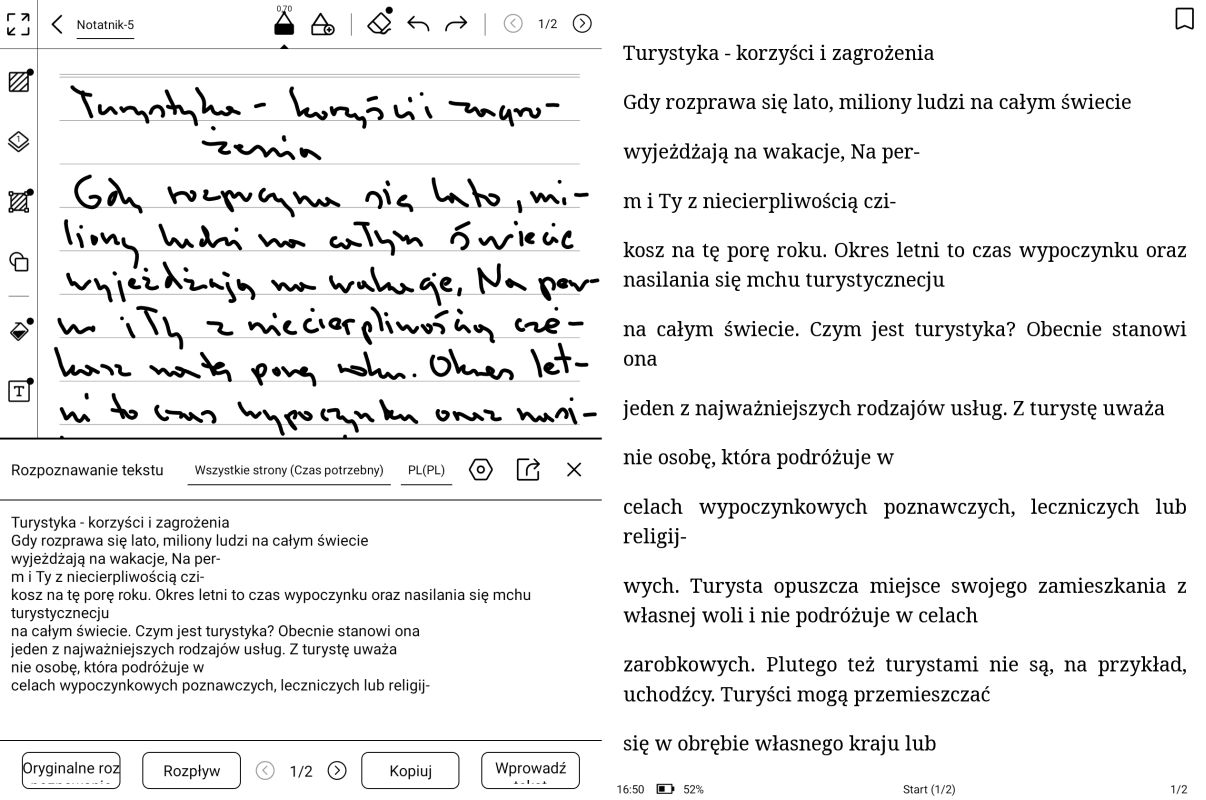
Polskojęzyczny tekst pisany odręcznie (ekran po lewej) może być także z powodzeniem rozpoznawany, choć efekty nie oszałamiają (ekran po prawej)
Nie mam dużego doświadczenia z notatnikami Onyx Boox, ale generalnie są one chwalone za komfort pisania. Do tej pory testowałem pod tym kątem notatniki marki PocketBook, Kindle i Kobo. Na żadnym z tych urządzeń nie miałem aż tak dużych kłopotów z czytelnym pismem. Być może przejście w tabletach w serii Go z małym ekranem na aktywny rysik to nie był najlepszy pomysł? A może trzeba czegoś z delikatniejszą i bardziej precyzyjną końcówką?

Porównanie końcówek rysików (od lewej) Onyx Boox InkSense, Kindle Scribe Premium Pen i Kobo Stylus 2
Rysik Onyx Boox InkSense jest dostępny w sklepie Czytio. Został on wyceniony na 209 PLN. Onyx Boox Go Color 7 (Gen II) kosztuje tam obecnie 1199 PLN, zaś Onyx Boox Go 7 można kupić za 1099 PLN.
Rysik Onyx Boox InkSense w ofercie sklepu Czytio (źródło: czytio.pl)
Porada konsumencka na dziś brzmi: jeśli pisanie na czytnikach/tabletach/notatnikach z serii Onyx Boox Go 7 nie będzie priorytetem, to spokojnie można sobie odpuścić zakup samego rysika. Jeśli jednak szukacie notatnika z zaawansowanymi możliwościami i niewielkim ekranem, Onyx Boox InkSense jest póki co jedynym sensownie rysikiem działającym z tymi modelami.
Pocket znika z czytników Kobo (i z rynku)
Usługa Pocket, która umożliwia m.in. wygodne czytanie artykułów ze stron WWW na czytnikach marki Kobo, wkrótce zostanie zlikwidowana.

Oficjalna informacja o likwidacji usługi Pocket
Należący do fundacji Mozilla (tej od przeglądarki Firefox) serwis znika z rynku 8 lipca 2025 r. Dla mnie był jednym z najważniejszych atutów czytników Kobo. Na czytnikach tej marki nie można korzystać z bezprzewodowej wysyłki własnych plików. Konkurencyjne rozwiązania takie jak Send to Kindle czy Send-to-PocketBook są znakomitymi uzupełnieniami funkcjonalności czytników Kindle i PocketBook. W Kobo tego brak. Dlatego Pocket, który ułatwiał czytanie artykułów ze stron WWW na czytnikach Kobo bez reklam, tak jak zwykłą książkę był moim zdaniem ważną funkcją.
Przejęcie Pocketa przez Mozillę było już powodem do niepokoju dwa lata temu. Z powodu zmian w usłudze, czytniki Kobo z dnia na dzień miały stracić dostęp do kont („Czy usługa Pocket ZNIKNIE z czytników Kobo?”). Na szczęście reakcja ze strony Kobo zażegnała kryzys.
Dla osób, które aktywnie korzystały z Pocketa i nie chcą stracić swoich zapisów, uruchomiono możliwość zarchiwizowania zawartości konta. Więcej na stronie pomocy: https://support.mozilla.org/en-US/kb/future-of-pocket

Komentarz CEO Rakuten Kobo w sprawie likwidacji serwisu Pocket (źródło: threads.com)
Wygląda na to, że Michael Tamblyn, dyrektor Rakuten Kobo, zdaje sobie sprawę z problemu. W jednym ze swoich wpisów w mediach stwierdził, że firma będzie szukać nowych opcji w korzystaniu z dostępu do artykułów na stronach WWW. Może to jest ten moment, gdy czytniki Kobo powinny się bardziej otworzyć...
Jakimś rozwiązaniem jest dostępność na wybranych (droższych) czytnika Kobo integracji z Dropboksem (My Dropbox) i Dyskiem Google (Mój Dysk Google). Ale to za mało. Jeśli nie wchodzi w grę wykupienie Pocketa, jest kilka gotowych, całkiem nieźle działających rozwiązań. Na czytnikach Kindle korzystam z wtyczki Send to Kindle dla przeglądarek internetowych, zaś na PocketBooku z Push to PocketBook (wpis: „Poradnik: Push to Kindle i Push to PocketBook – WYSYŁKA WWW wprost na czytnik”).
Recenzja: HanRongDa HRD-900, czyli jak czytać e-booki, gdy zabraknie prądu?
Czytniki książek elektronicznych mają tę zaletę, że mogą długo pracować na jednym ładowaniu baterii. No ale właśnie, trzeba ją co jakiś czas jednak naładować. A co jeśli, (jak ostatnio w Hiszpanii i Portugalii) prądu zabraknie na dłużej? Ci, którzy pamiętają lata '80 ubiegłego wieku, zapewne mają gdzieś przynajmniej jedną świeczkę, a pozostali mogą mieć pod ręką powerbank. Jednak gdy dłużej nie ma prądu, a czasu na czytanie sporo, może być i tak, że czytnik się wyładuje. Pozostaje sięgnąć wtedy po książkę papierową i świeczkę, albo... radio na korbkę.

HanRongDa HRD-900
Po co komu radio na korbkę?
W niektórych krajach, szczególnie tych znajdujących się w strefach częstych trzęsień ziemi, posiadanie awaryjnego odbiornika radiowego jest wskazane jako jeden ze sposobów przygotowania się na kataklizm. W Polsce na szczęście nie ma takiej konieczności. Ale i u nas (choćby w trakcie powodzi) może się zdarzyć, że prąd wyłączony jest w całej okolicy. Warto więc o takim zapasowym źródle kontaktu ze światem, jak radio awaryjne, zawczasu pomyśleć.

Jedną z podstawowych funkcji radia awaryjnego jest możliwość ładowania prądnicą na korbkę
Charakter, wybór oraz ceny awaryjnych radioodbiorników są bardzo zróżnicowane. Zapewne dla wielu osób najprostszym sposobem (w razie potrzeby) jest skorzystanie z radia FM w telefonie komórkowym. Wiele smartfonów ma taką funkcję. Z drugiej strony są wielozakresowe odbiorniki radiowe pełniące jednocześnie funkcję bardzo pojemnych powerbanków. Mój wybór padł jednak na dość proste i niedrogie radyjko, które może spełniać jednocześnie kilka funkcji. A wspomniane ładowanie czytnika jest jedną z nich.
Funkcje radia HanRongDa HRD-900
Głównym atutem HanRongDa HRD-900 jest oczywiście możliwość odbioru stacji radiowych w paśmie UKF (64,0-108 MHZ). To podstawa funkcjonowania lokalnych radiostacji w naszym kraju i chyba najważniejszy kanał awaryjnej komunikacji w razie rozległego i długotrwałego braku prądu. Jako, że HRD-900 ma cyfrowe strojenie, skanuje i zapamiętuje listę radiostacji odbieranych w danym miejscu z przyzwoitą siłą sygnału. Częstotliwość odbieranej fali pokazywana jest na ciekłokrystalicznym wyświetlaczu. Jest on podświetlany czerwoną diodą w trakcie strojenia, więc nawet po ciemku widać ustawioną częstotliwość. Poza tym radio odbiera na falach średnich i krótkich. Nie ma możliwości podłączenia anteny zewnętrznej. Do polepszenia jakości odbioru stacji nadających na falach ultrakrótkich służy rozkładana antena teleskopowa (ok. 28 cm).

Mały wyświetlacz ciekłokrystaliczny pokazuje odbieraną częstotliwość
Odbiór stacji UKF w Krakowie jest niezły. Ponad dwudziestu stacji jestem w stanie tutaj słuchać w przyzwoitej jakości, choć z szumem w tle. Jako, że głośnik zastosowany w omawianym radyjku jest niewielki (może ok. 3,5 cm średnicy), dźwięk jest dość „pudełkowaty”. Przydaje się więc wyjście słuchawkowe. Jednak nawet na słuchawkach nie należy się spodziewać dźwięku dobrej jakości. Na pewno nie jest to sprzęt do słuchania muzyki. Przeskanowanie fal średnich i krótkich (po zachodzie słońca) zaowocowało u mnie jedną węgierską stacją i jedną bodaj chińską. Po wyjściu na pole było trochę lepiej, pojawiły się też ze dwie stacje rosyjskojęzyczne.

W radiu HanRongDa HRD-900 można używać wymiennego ogniwa 18650
Drugą istotną cechą tego radia jest oczywiście zasilanie. Urządzenie korzysta przede wszystkim z wymiennego akumulatora w popularnym formacie 18650. Co ważne, można go ładować nie tylko przy pomocy USB, ale także z niewielkiego panela fotowoltaicznego oraz korbką napędzającą prądnicę. Spodziewam się, że przy długotrwałym braku dostępu do prądu ten ostatni sposób może być najpewniejszy. Akumulator radia może (przez gniazdo USB) służyć także jako powerbank, na przykład do podładowania smartfona lub czytnika książek. Jego pojemność zależna jest od użytego ogniwa 18650. Ja wybrałem zestaw z ogniwem 2000 mAh.

Latarka także może się przydać w radiu awaryjnym
Dodatkową funkcją jest latarka oraz wysyłanie głośnego sygnału wezwania pomocy. Gdy radio jest wyłączone, na ekranie wyświetlany jest bieżący czas i poziom naładowania akumulatora. Pomyślano także o funkcji budzika. Dodatkowo na obudowie jest miejsce na zamontowanie (dołączonej) smyczki czy karabińczyka, więc radio można gdzieś podwiesić jeśli nie mamy go gdzie bezpiecznie położyć.

W pudełku, obok kabla USB-C znajdziemy także smyczkę i karabińczyk, który można zahaczyć za uchwyt na obudowie radia
Radio jest nieduże (108x57,9x35,5 mm), poręczne i celowo pozbawione wystających części i pokręteł, które potencjalnie łatwo jest uszkodzić. Obsługa odbywa się poprzez niewielkie przyciski. Sam plastik obudowy nie wydaje się pancerny. Trudno się spodziewać, że dobrze zniesie na przykład upadek na twardą powierzchnię. Warto pamiętać, że przyciski można zablokować wciskając na chwilę ten opisany jako „lock”. Niestety, tu pojawia się jedyna chyba poważna wada radyjka. Blokada przycisków nie obejmuje jednego najbardziej wystającego – przycisku alarmowego. Za pierwszym razem bardzo się zdziwiłem, jak mi zaczął wyć alarm w plecaku. Ale za drugim, to już byłem trochę wnerwiony. Wychodzi na to, że do noszenia radia w plecaku, trzeba wyjąć baterię. Tylko w taki sposób można uniemożliwić przypadkowe włączanie się alarmu, gdy coś przypadkowo dociśnie jego włącznik.

W górnej części obudowy jest niewielki panel fotowoltaiczny także doładowujący baterię
Wybrany przeze mnie model radia HanRongDa HRD-900 nie jest idealny. Chętnie bym w nim widział kilka dodatkowych funkcji. Zabrakło przede wszystkim możliwości odbioru fal długich, na których nadaje pierwszy program Polskiego Radia. Podobnie z pasmem radia cyfrowego w systemie DAB+, które co prawda bardzo słabo przyjmuje się w Polsce, ale jednak może być dodatkową opcją kontaktu ze światem. Myślałem też o gnieździe anteny zewnętrznej dla polepszenia odbioru odległych stacji czy dodaniu wbudowanej lampki LED, dającej łagodne światło dobre choćby do czytania. W sumie nie chciałem jednak radia wszystkomającego, a i budżet założyłem nieduży. Stanęło na kwocie około 80 PLN.
Czytnik na korbkę
Wciąż pamiętam czasy, gdy obowiązywał (ogłaszany poniekąd przez radio) „dwudziesty stopień zasilania” i przez kilka godzin dziennie nie było prądu. Postanowiłem więc sprawdzić, czy w razie podobnych kłopotów z zasilaniem mogę „bez końca” czytać na czytniku, w którym przecież jest miejsce na tysiące e-booków.

Pod latarką na obudowie umieszczone są (pod gumową klapką) trzy gniazda: USB-A (powerbank), USB-C (ładowanie baterii) i słuchawkowe (mini jack 3,5 mm)
Ładowanie akumulatora w radyjku (przez USB-C, korbką lub z panela fotowoltaicznego) sygnalizuje czerwona dioda świecąca na froncie obudowy. Włącza się ono nawet przy niezbyt intensywnym świetle słonecznym. Jeśli włożony do radia akumulator jest naładowany, to znajdujące się pod gumową klapką gniazdo USB-A może służyć jako źródło prądu dla różnych urządzeń mobilnych, także dla czytników. W ten sposób możemy doładowywać czytnik bez dostępu do prądu sieciowego.

Czytnik można podładować przez gniazdo USB znajdujące się pod latarką
Test jaki przeprowadziłem, polegał na ładowaniu czytnika Kindle Oasis 3, który miał całkiem rozładowaną baterię. W ciągu około półtorej godziny czytnik wykazał poziom naładowania bliski 60%. W tym czasie na znaczniku naładowania baterii w radiu nie zaznaczyło się żadne wyczerpanie. Trochę to dziwne, zważywszy, że bateria w Kindelku ma 1130 mAh, a w radyjku 2000 mAh. W sumie dobrze, bo wygląda na to, że można przynajmniej kilka razy do pełna naładować czytnik, zanim wyczerpie się akumulator w radiu.
HanRongDa HRD-900 – gdzie kupić?
Zakupu radia HanRongDa HRD-900 najlepiej dokonać przez chińską platformę Aliexpress. Sprzedawane tam są dwie wersje kolorystyczne obudowy – pomarańczowa i szara. Oferowane jest tam ono zarówno w komplecie z akumulatorem jak i bez niego. Wybierając opcję z akumulatorem i bezpłatną dostawą do Polski, cena w tym momencie wynosi w przybliżeniu 20,10 USD (ok. 77 PLN). Jest też sporo tańszych ofert tego radia, ale w nich trzeba uwzględnić wysokie koszty dostawy do Polski.
HanRongDa HRD-900 w ofercie jednego ze sprzedawców na Aliekspressie (źródło: aliexpress.com
HanRongDa HRD-900 jest radiem produkowanym przez chińską firmę Shenzen Harongda Electronic. Posiada ona w swojej ofercie sporo także innych, podobnych urządzeń.
Podsumowanie
Nie sądzę, żeby mój zakup spowodował, że znowu zacznę słuchać radia. Zapomniałem o polskich radiostacjach już całe wieki temu z powodu rosnącej lawinowo ilości reklam, a później doszło jeszcze dobijanie kolejnych redakcji radia publicznego przez polityków. Będę raczej z HanRongDa HRD-900 korzystał na wycieczkach jak z powerbanka. Oby nigdy się na serio nie przydał jako awaryjny odbiornik....
Recenzja: Mały i oszczędny czytnik Onyx Boox Go 6
Onyx Boox Go 6 to jeden mniejszych i lżejszych czytników na rynku. Nie epatuje najwydajniejszymi komponentami, ale daje możliwość instalowania aplikacji mobilnych pracujących pod kontrolą Androida w wersji 11. Czy takie rozwiązanie sprawdzi się w codziennej praktyce? Sprawdziłem, przez ponad trzy tygodnie korzystając z tego czytnika/tabletu. Zapraszam do lektury recenzji Onyx Boox Go 6.

Onyx Boox Go 6
Onyx Boox Go 6 od strony technicznej
Przy recenzji czytnika Onyx Boox Palma marudziłem, że wydajne komponenty i duża pamięć wewnętrzna niepotrzebnie podnoszą jego cenę. Jakby w odpowiedzi na tego typu opinie, na rynek trafił czytnik bardziej podstawowy, w którym producent zastosował ośmiordzeniowy procesor (2,0 GHz), który współpracuje z 2 GB pamięci operacyjnej. Praktyka codziennego korzystania z Go 6 wykazuje, że to jednak trochę za mało jak na Androida w wersji 11. Nie wszystko uruchamia się tak sprawnie, jak we wspomnianej Palmie czy recenzowanym przeze mnie wcześniej czytniku Onyx Boox Page. Ale do korzystania z większości aplikacji i czytania w zupełności wystarcza. Użytkownik dysponuje ok. 22,9 GB z zamontowanych 32 GB pamięci wewnętrznej. Porównując z Palmą faktycznie jest oszczędniej. I pomimo większego ekranu, jaki zastosowano w Go 6 – jest także taniej. To obecnie najtańszy czytnik marki Onyx Boox.

Wyrazisty i kontrastowy ekran, na którym przyjemnie czyta się bez włączania wbudowanego oświetlenia, to jeden z głównych atutów czytnika Onyx Boox Go 6
Jednak, gdy weźmiemy Go 6 do ręki, to nie odniesiemy wrażenia „taniości”. Obudowa jest prosta, ale dobrze wykonana, z przyjemnego w dotyku plastiku. W jednym miejscu na pleckach lekko się ugina, ale nie wygląda to na problem. Czytnik jest dość lekki (146 g) i nieduży, ponieważ ramki wokół ekranu są dość wąskie. Może to być kłopotliwe dla osób o dużych dłoniach. Front czytnika jest płaski, ponieważ ekran dodatkowo chroniony jest warstwą plastiku. Nie pogarsza to jednak w widoczny sposób jakości obrazu. Onyx Boox Go 6 posiada najnowszej generacji dotykowy czarno-biały ekran E-Ink Carta 1300 wyświetlający obraz z najwyższą dostępną obecnie dla tego rozmiaru rozdzielczością czyli 1448 na 1072 piksele (300 ppi). Zestawienie z „wzorcowym” ekranem Kindle Voyage nie wykazuje wyraźnych różnic w jakości obrazu. Onyx Boox Go 6 ma tło mniej kremowe a bardziej szare, może tylko odrobinę ciemniejsze. Zdecydowanie nie ma więc powodów do narzekania. Również szybkość reakcji ekranu jest bardzo dobra. Strony zmieniają się szybko. Na podobnym poziomie jest wbudowane oświetlenie zapewniające równomierne rozprowadzanie światła oraz regulację jego poziomu pod względem natężenia i temperatury barwowej. Ale ze względu na dobry kontrast ekranu, spokojnie można używać czytnika korzystając tylko z zewnętrznych źródeł światła. Ja włączałem w nim wbudowane oświetlenie tylko podczas czytania w bardzo słabych warunkach oświetleniowych.

Onyx Boox Go 6 ma jeden fizyczny przycisk - to wyłącznik na górnej krawędzi obudowy
Czytnik nie posiada fizycznych przycisków zmiany stron. To obniża komfort korzystania przy długotrwałym czytaniu. Szkoda! Jedyny fizyczny przycisk to wyłącznik umieszczony w górnej krawędzi obudowy. Zaś na dolnej zlokalizowano gniazdo USB-C OTG (ładowanie baterii, przesyłanie plików, dostęp do podpiętej pamięci masowej), mikrofon oraz gniazdo kart microSD. Czytnik nie ma głośnika. Odtwarzanie audio można realizować tylko przez BT. Warto pamiętać, że Go 6 nie jest wodoodporny.

Onyx Boox Go 6 - na dolnej krawędzi znajduje się gniazdo USB-C, gniazdo kart pamięci microSD oraz mikrofon
Jak na czytnik, który miał premierę rynkową jesienią 2024 roku, mógłby on mieć nowszą wersję systemu operacyjnego. Mam jednak nadzieję, że Android 11 powinien jeszcze przez kilka lat zapewnić możliwość korzystania z aplikacji. Nie ma się co spodziewać, że producent go zaktualizuje do nowszej wersji. Mogą się jednak pojawić poprawki. Podczas testów, na czytniku korzystałem z całkiem niedawno zaktualizowanego oprogramowania wewnętrznego w wersji 4.0 z 8 IV 2025 r.
Ostatnie aktualizacje trochę uprościły menu samego czytnika jak i domyślnych programów, ale wciąż trudno się do niego przyzwyczaić. Potrzeba na to czasu. Ilość miejsc, w których poupychane są różne opcje i ustawienia wciąż sprawia zniechęcające wrażenie. Po raz kolejny w przypadku testowania czytnika marki Onyx musiałem kilka razy sięgnąć do instrukcji obsługi aby ogarnąć niektóre funkcje.

W ramach „Sklep z aplikacjami” w czytniku jest od razu dostęp do wybranych programów (ekran po prawej, ale oczywiście można je też instalować z Google Play Store. Zaś ChatGPT jest od razu zainstalowany i nawet zintegrowany w menu (ekran po lewej)
Bardzo prosto wygląda instalacja zewnętrznych aplikacji. Wystarczy zalogować się do sklepu Google Play i z niego skorzystać. Można też pobrać aplikację samodzielnie z innego źródła aby zainstalować ją z pliku *.app. Producent oferuje także swój „Sklep z aplikacjami”, gdzie znajdziemy kilkadziesiąt wybranych programów pogrupowanych według użyteczności (Read, News, Study, Tools, Work). Szczególnie w takich przypadkach może się przydać opcja „Konfiguracja aplikacji”, dzięki której lepiej dopasujemy wygląd i zachowanie do ekranu E-Ink. Możemy tu ustawić m.in. różną prędkość odświeżania ekranu, wzmocnienie kontrastu czy kolorów. Wspomniane menu wywołać można domyślnie gestem przesunięcia palca od dolnej ramki w górę przy lewej krawędzi ekranu.
Onyx Boox Go 6 – od czego zacząć?
Na początku korzystania z Go 6 sporo rzeczy trzeba rozkminić, skonfigurować i ustawiać aby zachowywał się on sensownie. Kiedy już się to zrobi i o wielu opcjach zapomni, czytanie może być miłe. Na początku koniecznie trzeba zaglądnąć do menu ustawień, co pomoże zmniejszyć ewentualną frustrację podczas korzystania z czytnika.

U mnie gestem od dolnej krawędzi ekranu (ekran po lewej) wywoływane jest centrum e-ink, powrót na stronę główną lub przełącznik między aktywnymi zadaniami (ekran po prawej)
Najbardziej istotną konfiguracją jest wybranie gestów służących do uproszczenia korzystania z czytnika użytkownika. Są one w menu Ustawienia/Ustawienia gestów/Dolny. Warto ustawić gest przesunięcia od dolnej krawędzi ekranu w górę, aby wywoływać „konfigurację aplikacji” przy lewej krawędzi, „powrót na stronę główną” na środku zaś „przełącznik zadaniowy” przy prawej krawędzi. To są trzy ważne opcje, które warto mieć pod ręką. Potem warto jeszcze ogarnąć sposób wyświetlania interfejsu w menu Ustawienia/Wyświetlanie systemu. Tu można zmniejszyć np. rozmiar czcionki systemowej, co jest ważne dla czytelności opisów menu na małym ekranie. Resztę można na początku zostawić bez zmian. Chyba, że jest coś innego ustawione niż „Biblioteka” w pozycji „Niestandardowa strona główna”. Ja zawsze wybieram bibliotekę.

Czytnik umożliwia obrót ekranu, ale choć w poziomie będzie też np. menu urządzenia, to nie wszystkie aplikacje się temu podporządkują
Następnie warto chwilę poświęcić na edycję „Centrum kontroli”, czyli opuszczanego menu znajdującego się w prawym górnym rogu ekranu. Aby rozpocząć jego edycję, trzeba wybrać ikonkę ołówka widoczną po otwarciu tego menu. Ja pozostawiam tam opcje, których nie da się łatwo znaleźć, a są często przydatne. Nieużywane opcje z tego menu zwyczajnie usuwam. Dodałem m.in. wykonanie zrzutu ekranu i zmianę jego orientacji. Przy tej okazji warto wspomnieć, że obrót ekranu w Onyksie to ustawienie globalne. Obrotowi ulega nie tylko tekst w danej aplikacji (jak to zwykle bywa w czytnikach) ale i większość elementów, z menu czytnika czy wygaszaczem ekranu włącznie. Niektóre aplikacje (np. Legimi, Empik Go) będą to ignorować.

Warto poświęcić chwilę na konfigurację menu "Centrum kontroli" korzystając z ikonki ołówka (ekran po lewej) i usunąć niepotrzebne opcje (ekran po prawej)
Kolejną rzeczą do ustawienia na początku jest „Kulka nawigacyjna”. Wspomniane opcje są dostępne także za jej pomocą. Jest ich sporo, ale warto w panelu umieścić tylko niezbędne przyciski, aby nie komplikować sobie życia. Kulka nawigacyjna to wyświetlany na ekranie cały czas przycisk, wywołujący podręczne menu. Ma to ułatwiać korzystanie z czytnika poprzez szybki dostęp do najczęściej używanych opcji. Kulkę można umieścić dowolnie w różnych miejscach ekranu. Po jej dotknięciu pojawia się rozwijane i co ważne, edytowalne menu (sześć różnych akcji). Warto więc zdefiniować sobie szybki dostęp do potrzebnych funkcji, jak na przykład wybranie pełnego odświeżenia ekranu, wykonania zrzutu ekranu czy wyłączenia urządzenia. Dla mnie jednak takie rozwiązanie okazało się nieprzydatne i kulkę wyłączyłem. Z jednej strony ekran Go 6 jest dość mały i szkoda go marnować na kolejny wyświetlany wciąż element. Z drugiej strony nie lubię jak coś mi się cały czas wyświetla na ekranie i na przykład zasłania tekst książki. Kulkę można niby wcisnąć gdzieś w kąt (da się też tak ustawić, aby sama tam się chowała), ale wtedy znowuż trudniej ją aktywować. Doceniam wysiłki producenta, żeby jakoś uprościć i uprzyjemnić użytkownikom korzystanie z zagmatwanego interfejsu czytnika, ale ten wynalazek do mnie nie przemówił. Gdyby menu przypisane do kulki było wywoływane fizycznym przyciskiem – cudo. Podobnie jak to było w czytnikach marki Bookeen. Ale jeśli „kulka” ma być ciągle na ekranie to jednak podziękowałem.

Przyjaźniejszemu korzystaniu z czytnika mogą służyć podręczne rozwijane menu, jak kulka nawigacyjna działająca globalnie (ekran po prawej) lub pasek menu w Neo Readerze (ekran po lewej)
Warto docenić opcję zdefiniowania własnego wygaszacza ekranu. Co ciekawe, znajduje się ona nie w menu ustawień, ale jako osobna aplikacja („Wygaszacz ekranu” w sekcji „Aplikacje”). Jakoś nigdy mnie nie bawiły grafiki wgrane domyślnie do czytnika marki Onyx Boox, więc od razu skorzystałem z modyfikacji wygaszacza. Aplikacja ma całkiem sporo ustawień i choć chyba nie wszystkie z nich działają, to spokojnie można wgrać do pamięci własny plik i ustawić jako wygaszacz. Za takowy może służyć także choćby ostatnio oglądana strona/grafika (np. bilet, karta pokładowa), co może być przydatne podczas podróży. Aby z tego skorzystać, należy wybrać w ustawieniach grafiki wygaszacza ostatnią pozycję, która jest opisana jako „Przezroczysty wygaszacz ekranu”. Możliwość ustawienia grafiki jako wygaszacza jest też w aplikacji „Galeria”, służącej do przeglądania plików graficznych. W takim przypadku trzeba sięgnąć do menu „Więcej” (gdy mamy wyświetlony plik) i tam wskazać „Ustaw wygaszacz ekranu” lub „Ustaw obraz wyłączenia”.
Onyx Boox Go 6 – codzienne czytanie
Problemem ogólnym przy codziennym korzystaniu z Go 6 jest brak jednego miejsca, w którym wyświetlane są wszystkie książki. Dotyczy to szczególnie osób, które jak ja przyzwyczajone są do skoncentrowaniu wszystkiego w czytniku wokół książki (Kobo, PocketBook, Kindle) lub tych, którzy wcześniej nie mieli tego typu czytnika. Co prawda jest czytnikowa biblioteczka. Co prawda może ona wyświetlać książki z różnych lokalizacji jak podkatalogi, karta pamięci czy dyski sieciowe, ale nie ma dostępu do tego, co czytamy w zainstalowanych aplikacjach mobilnych. Co prawda ma ona całkiem porządne funkcje np. filtrowania i sortowania zawartości. Brakuje jej jednak jednego – nie skupia w sobie wszystkich książek wgranych do czytnika. A to dlatego, że poszczególne aplikacje (np. Legimi, Empik Go czy Wattpad) mają swoje własne pliki, które nie są widoczne „z zewnątrz”. Trzeba więc pamiętać, co i gdzie czytamy, bo może być kłopot z odnalezieniem się.

Onyx Boox nie oferuje polskojęzycznych słowników (ekran po lewej), ale w Neo Readerze zintegrowane są aplikacje tłumaczące (np. Bing, Tłumacz Google) uwzględniające nasz język *ekran po prawej)
Ze względu na „wszechstronność”, także ten czytnik Onyx Boox nie należy do najłatwiejszych pod kątem ogarnięcia zawartych w nim funkcji. Ostatnia aktualizacja oprogramowania wewnętrznego uprościła menu także w Neo Readerze, który jest tu podstawową aplikacją służącą do czytania e-booków. Wygląda to znacznie lepiej niż w poprzednich modelach (wersjach Neo Readera). Neo Reader (obecnie w wersji 3.0) to całkiem przyzwoicie działająca aplikacja. Zmiany dokonane przy okazji ostatnich aktualizacji, poszły w dobrym kierunku uproszczenia jego menu i uczynienia go bardziej przejrzystym. Pracuje stabilnie, żwawo i poprawnie wyświetla różne formaty e-booków. Własne dokumenty można wgrywać do czytnika na wiele sposobów. Najprościej skorzystać z pliku w formacie EPUB (zakupionego na przykład w jednej z polskich księgarń) skopiowanego przez kabel USB. Ale Neo Reader da sobie też nieźle radę z AZW, AZW3, FB2, MOBI, RTF, TXT. Gorzej może być z DOC czy ODT.

Biblioteczna w czytniku Onyx Boox Go 6 jest bardzo rozbudowana zarówno pod względem prezentowania zawartości pamięci czytnika (ekran po lewej) jak i źródeł np. w postaci dysków sieciowych (ekran po prawej)
Jednym z najważniejszych atutów Neo Readera jest możliwość wielostopniowej regulacji pogrubienia tekstu, kontrastu, wielkości czcionki jak i marginesów i odstępów. Pod tym względem należą się wyrazy uznania. Gdy wgra się jakąś ładną czcionkę (domyślnie takowych brak) można mieć bardzo ładnie wyświetlany tekst e-booka. Własne pliki czcionek wgrywać należy do katalogu „Fonts”. Aplikacja posiada tzw. tryb odwrócony (białe litery na czarnym tle).

Szczególnie trudne na małym czytniku może być czytanie PDF-ów składających się ze skanów, ale Neo Reader może pomóc oferując podział strony na wyświetlane kolejno sekcje
Warto zauważyć jeszcze jedno ważne usprawnienie. Neo Reader teraz poprawnie wyświetla pliki w formacie PDF. Dokumenty takie mają sztywno ustawiony rozmiar tekstu i strony, często w okolicach kartki formatu A4. Więc ekran o przekątnej sześciu cali to nie jest najlepszy sposób na czytanie takich tekstów. Ale dzięki działającym sprawnie narzędziom, można na Go 6 spróbować czytania publikacji zapisanych w PDF-ach. Do najważniejszych opcji należy obracanie ekranu. Niestety, odbywa się to globalnie (z systemowego menu opuszczanego w prawym górnym rogu ekranu), ale działa dobrze też z Neo Readerem. Kolejną opcją jest przycinanie marginesów i dzięki temu dopasowanie tekstu do szerokości ekranu. Można też spróbować „wzmocnić tekst”, a w menu „Kontrast” dopasować (szczególnie w przypadku kolorów) kontrast i nasycenie. W przypadku dokumentów z dużą ilością zdjęć warto włączyć opcję „Mieszanie kolorów obrazu”, dzięki czemu płynniej będą pokazywane przejścia między stopniami szarości. Całkiem nieźle mogło by działać też rozpoznawanie polskiego tekstu ze skanów (OCR – ikonka w górnym menu). Ale niestety słowa zawierające polskie znaki w tak uzyskanym tekście są ich zwykle pozbawione. Wyników rozpoznawania teksu nie można eksportować do zewnętrznego pliku. Pozostają jako warstwa tekstowa obecnego dokumentu. Jeśli pomimo dostępnych narzędzi czytanie jest niewygodne, do dyspozycji jest jeszcze "rozpływ", czyli funkcja przekształcenia PDF-a w plik tekstowy. Czasami działa całkiem przyzwoicie.

Opcja „Mieszanie kolorów obrazu” w Neo Readerze (prawy dolny róg tego menu) powoduje, że kolorowe zdjęcia oryginalnie zawarte w dokumencie (ekran po lewej) są zamieniane na skalę szarości (ekran po prawej), co często polepsza ich sposób wyświetlania
Obok wspomnianego już kabla USB, karty pamięci i dysków sieciowych, pliki można wgrywać do czytnika także przez firmową chmurę BooxDrop. Podczas rejestracji należy wybrać serwer europejski (jest też amerykański i chiński). Od tego momentu, korzystając z aplikacji zainstalowanej na czytniku, da się wysyłać i przyjmować pliki. Ja szybko wysyłam sobie dokumenty z komputera, korzystają z przeglądarki WWW (https://eur.boox.com/#/push/file). Na wspomnianej stronie mamy do dyspozycji szereg innych opcji, jak choćby biblioteczkę w chmurze (Library), subskrypcję kanałów RSS (PushRead) czy przekształcanie artykułów ze stron WWW na przyjazny tryb czytania (bez reklam i ze zmianą ekranów strona po stronie).

Menu Neo Readera posiada masę ustawień (ekran po prawej), więc trochę je obecnie poukrywano tworząc edytowalne profile (ekran po lewej)
Onyx Boox Go 6 i polskie wypożyczalnie Legimi i Empik Go
Aplikacje obydwu najpopularniejszych wypożyczalni e-booków (Legimi, Empik Go) działają na czytniku Onyx Boox Go 6. Należy skorzystać z aplikacji mobilnych, pobranych na przykład z ze sklepu Google Play. Niestety, ani jedna ani druga nie są dostosowane do działania na sprzęcie z ekranem E-Ink. Jest to więc rozwiązanie działające, choć niekoniecznie najlepsze. Moim zdaniem największy komfort korzystania z Legimi i Empik Go zapewniają czytniki PocketBook. Największym problemem w przypadku Go 6 jest to, że wypożyczone w ramach abonamentu książki nie są widoczne w czytnikowej biblioteczce. Muszą być otwierane w aplikacji danej wypożyczalni. Trzeba więc pamiętać co i skąd pożyczamy oraz gdzie czytamy. Obydwie aplikacje mobilne działające pod Androidem na czytniku sprawiają też mniejsze lub większe problemy. Nie, żeby się nie dało czytać, ale powinno być to bardziej komfortowe.

Przy czytaniu w KOReaderze bateria może wystarczyć na kilkanaście dni (ekran po lewej), ale włączenie aplikacji Legimi (ekran po prawej) wyraźnie zaznacza się w statystykach zużycia prądu
Decydując się na korzystanie z Legimi, warto mieć na uwadze, że aplikacja błyskawicznie drenuje baterię. Kiedyś rozwiązaniem problemu bywało korzystanie ze starszej wersji aplikacji, ale nie działają już one na obecnej wersji systemu operacyjnego. Ponadto aplikacja Legimi wciąż nie dorobiła się m.in. współpracy ze słownikami (na przykład języka polskiego), możliwości wyboru własnej czcionki, podziału wyrazów według polskich reguł. Tego typu funkcje wydają się być dość podstawowe dla polskiej aplikacji przeznaczonej do czytania e-booków, ale może tylko mi się tak wydaje. Na plus należy zaliczyć możliwość korzystania z odsyłaczy i słuchania audiobooków.
Niewiele lepiej jest w przypadku aplikacji Empik Go. Tu brakuje także współpracy ze słownikami (na przykład języka polskiego), możliwości wyboru własnej czcionki oraz podziału wyrazów według polskich reguł. Choć ona akurat nie drenuje błyskawicznie baterii podczas czytania. Tu także działają audiobooki, ale szwankuje obsługa odsyłaczy (nie mogłem wrócić do ostatnio czytanego miejsca).
W sumie więc, jeśli ktoś przyzwyczajony jest do korzystania z aplikacji polskich wypożyczalni w telefonie lub tablecie, nie będzie zawiedziony. Otrzymujemy mniej więcej to samo, ale na ekranie o znacznie mniej męczący moczy. Może poza koniecznością częstego ładowania baterii przy korzystaniu z Legimi. Ja jednak ze względu na przyzwyczajenie do komfortu korzystania z abonamentów, jaki zapewniają czytniki marki PocketBook, nie mogę się do tego przekonać.
Przed wykupieniem abonamentu, w którejś z tych wypożyczalni, polecam lekturę wpisu „Legimi... co dalej?”.
Onyx Boox Go 6 i Wattpad
W grupach związanych z czytelnictwem, raz po raz pojawiają się pytania o czytnik współpracujący z serwisem Wattpad. Onyx Boox Go 6 daje możliwość instalacji aplikacji oficjalnej mobilnej Wattpad. Można to zrobić bez kłopotu, wybierając ją ze sklepu Google Play.

Twórcy Wattpada najwyraźniej wiedzą jak irytujące są migoczące reklamy w tekście (ekran po lewej), dlatego często oferują usunięcie "zbyt wielu zakłóceń" w postaci abonamentu (ekran po prawej)
Podobnie jak przy poprzednich testach, także i tym razem sprawdziłem jak czytnik spisuje się we współpracy z Wattpadem. Spodziewałem się, że Go 6 może mieć tu kłopoty z wydajnością, ale nie jest źle. Dłuższą chwilę trzeba czekać na uruchomienie aplikacji, ale potem działanie nabiera tempa. Aplikacja wygląda jakby trochę czytelniej niż w poprzednich wersjach (testowałem 11.4.0). Również czytelność menu jest akceptowalna. Niestety, wciąż (z powodu bardo ubogich opcji) możliwości modyfikacji wyglądu tekstu jest w zasadzie żadna. Brakuje choćby jednej ładnej czcionki, a własnej użyć nie można. nie da się też wymusić wyrównania do prawego i lewego marginesu, czy też tych marginesów zmniejszyć. Źle też wygląda zmiana stron, która odbywa się w towarzystwie animacji. Miałem także kłopoty z precyzyjnym zaznaczeniem fragmentu tekstu, który chciałem skomentować. Na ekranie pokazywało się co innego, niż chciałem wybrać. Ale samo dodawanie komentarzy działa sprawnie.

Aplikacja Wattpad na Go 6 działa sprawnie i można wybierać kolejne „dzieła” (ekran po prawej). Także komentowanie (ekran po lewej) działa sprawnie, choć nie zawsze wiadomo jaki fragment tekstu się zaznaczyło
Podobnie jak wcześniej, bardzo irytujące są animowane reklamy pokazywane na stronie z tekstem czytanej publikacji. Ma to zapewne zirytować nawet najwierniejszych fanów serwisu i skłonić do płacenia abonamentu. Na szczęście wyświetlane co chwilę przez aplikację pełnoekranowe reklamy z filmikami są w zasadzie nieczytelne. Choć tyle pozytywnego. Podobnie jak w przypadku Legimi, aplikacja Wattpad także błyskawicznie drenuje baterię. Ogólnie jeśli ktoś jest zdesperowany – czytać się da. Choć daleko tu do przyjemności.
Aby przetestować aplikację, musiałem coś przeczytać spośród „dzieł” dostępnych w serwisie. Po raz kolejny miałem nieodparte wrażenie, że aby coś napisać, wpierw trzeba mieć coś do powiedzenia.
Onyx Boox Go 6 i FBReader
Ciekawą opcją dla posiadaczy Go 6, ale i innych czytników marki Onyx Boox jest dostępność wersji premium aplikacji FBReader. To program służący do wyświetlania e-booków w najpopularniejszych formatach, który można uruchomić na wielu platformach (Android OS, iOS, MS Windows, Mac OS, Linux, Chrome OS). Nie jestem wielkim fanem tej aplikacji, ale to całkiem stabilnie i sprawnie działający program. Więcej na ten temat we wpisie „FBReader Premium bezpłatnie dla użytkowników czytników Onyx Boox”.

FBReader w wersji "Premium" dla użytkowników czytników Onyx Boox jest dostępny bezpłatnie, ale nie należy go instalować ze sklepu Google Play (ekran po lewej) lecz ze strony autora (ekran po prawej)
Gdzie kupić Onyx Boox Go 6?
Czytnik można kupić w wielu internetowych marketach elektronicznych. Jednym z wyborów może być oficjalny sklep polskiego dystrybutora marki Onyx Boox. Obecnie Onyx Boox Go 6 sprzedawany tam jest w cenie 729 PLN. Warto sprawdzić też ofertę polskiego Amazonu.
Onyx Boox Go 6 w ofercie sklepu Czytio (źródło: czytio.pl)
Niestety, słabo wygląda dostępność okładek. Firmowe etui w cenie 89 PLN jest tylko w jednej wersji - czarnej, mocowanej magnetycznie do plecków czytnika. Trochę lepiej jest w Aliekspressie. W cenie około 35 PLN (9,32 USD) można spróbować zakupu solidnie wyglądającej okładki z Chin. Nie testowałem jej, ale ma dość dobre opinie klientów u różnych sprzedawców.
Firmowa okładka na czytnik Onyx Boox Go 6 w ofercie polskiego dystrybutora produktów marki Onyx Boox (źródło: czytio.pl)
Podsumowanie
Onyx Boox Go 6 to niezłe rozwiązanie dla osób poszukujących kompaktowego, lekkiego czytnika z ładnym ekranem o przekątnej sześciu cali. Choć pracuje pod kontrolą w miarę nowego Androida 11, nie należy go jednak traktować jako tabletu pełnego wszelakich aplikacji mobilnych, a to głównie ze względu na umiarkowaną wydajność. proszę nie zrozumieć mnie źle, to nie jest ślamazarny sprzęt. Po prostu po testach Onyx Boox Palma czy Onyx Boox Page przywykłem do szybkiego działania nowszych urządzeń tej marki. Onyx Boox Go 6 do czytania nadaje się jak najbardziej, nawet jeśli czasem będzie trzeba chwilę dłużej poczekać na uruchomienie programu lub otwarcie książki. W przypadku niektórych popularnych aplikacji, jak choćby Legimi czy Wattpad, należy też liczyć się z ładowaniem baterii co parę dni. Korzystając z innych aplikacjach (np. domyślnym Neo Readerze) można na jednym ładowaniu czytać ponad tydzień.

Jednym z atutów czytnika Onyx Boox Go 6 jest jego poręczność
Porada konsumencka na dziś brzmi – jeśli poszukujecie w miarę taniego czytnika z ekranem w rozmiarze sześciu cali i możliwością instalacji aplikacji mobilnych, Onyx Boox Go 6 będzie niezłą opcją. W razie potrzeby większego ekranu i odpowiedniej wydajności, warto jednak pomyśleć o Onyx Boox Page.
Plusy
- polskie menu;
- solidna i lekka konstrukcja;
- ładny, kontrastowy ekran;
- gniazdo kart pamięci (microSD);
- możliwość instalacji aplikacji mobilnych ze sklepu Google Play;
- możliwość tłumaczenia na język polski przez Bing i Tłumacza Google;
- poprawna obsługa plików PDF;
- bezpłatna wersja FBReader Premium;
- mnogość odtwarzanych formatów e-booków;
- gniazdo USB-C OTG.
Minusy
- brak fizycznych przycisków zmiany stron;
- brak możliwości wyświetlania w biblioteczce wszystkich dokumentów obecnych w czytniku;
- błyskawiczne drenowanie baterii podczas korzystania z Legimi czy Wattpad;
- brak ładnych czcionek wśród mrowia krojów zainstalowanych w czytniku;
- niezbyt szybkie działanie;
- mała dostępność okładek;
- rezygnacja z pełnoprawnego OCR, który jest w droższych modelach;
- słabe efekty OCR w przypadku słów z polskimi znakami;
- łączenie się z komputerem w trybie MTP;
- skomplikowany w konfiguracji i użytkowaniu.
Dane techniczne Onyx Boox Go 6 (wg producenta):
Ekran: przekątna 17,6 cm (7 cali) ekran E-Ink Carta 1300 z rozdzielczością 1448×1072 piksele, 16 odcieni szarości, dotykowy, 300 ppi, wbudowane oświetlenie z regulacją temperatury barwowej;
Masa: 146 g;
Rozmiary: 148×108×6,8 mm;
Pamięć: ok. 23 GB wewnętrznej (32 GB pomniejszone o pliki systemu operacyjnego);
Obsługiwane formaty tekstowe: TXT, HTML, RTF, FB2, FB2.zip, DOC, DOCX, PRC, MOBI, CHM, EPUB, PDF, DjVu, ;
Obsługiwane formaty graficzne: JPEG, BMP, PNG, TIFF, CBR, CBZ;
Łączność: Wi-Fi (2,4GHz, 5GHz), BT (5.0);
Audio (tylko BT): TTS (Google, Baidu), MP3, WAV;
Procesor: 2,0 GHz (ośmiordzeniowy);
Pamięć RAM: 2 GB;
Bateria: 1500 mAh;
System: Android OS 11.0;
USB: USB-C OTG.
Oficjalna strona produktu: https://shop.boox.com/collections/all/products/go6
FBReader Premium bezpłatnie dla użytkowników czytników Onyx Boox
Na Reddicie pojawiła się informacja, że z FBReadera w wersji Premium można bezpłatnie korzystać na czytnikach marki Onyx Boox. To od dawna rozwijana aplikacja, służąca do czytania e-booków. Można ją zainstalować zarówno na urządzeniach mobilnych pracujących (Android OS, iOS) jak i komputerach pracujących pod kontrolą MS Windows, Mac OS, Linux oraz Chrome OS. Obecnie dostępna wersja androidowa oznaczona jest numerem 3.8.9.
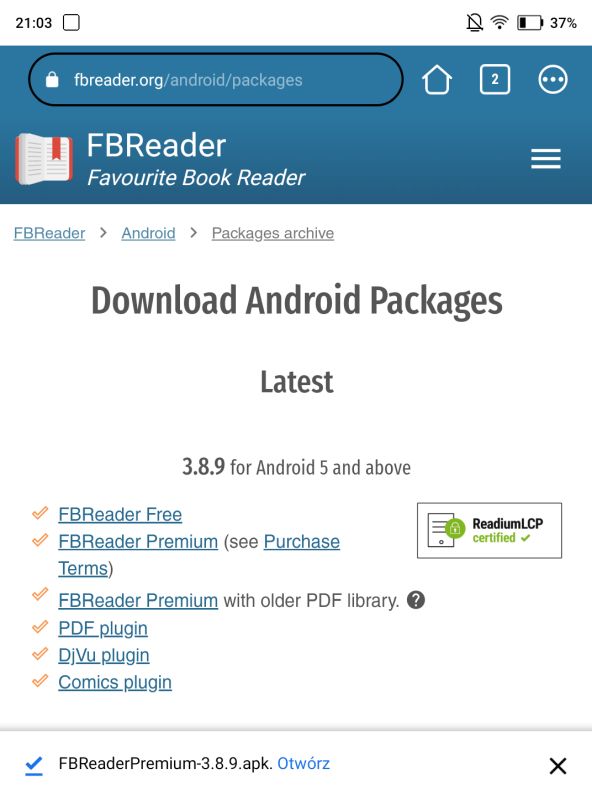
FBReader w wersji premium można pobrać bezpośrednio ze strony autora, najlepiej korzystając z przeglądarki w czytniku Onyx Boox (źródło: fbreader.org)
FBReadera w wersji bezpłatnej testowałem trochę dłużej przy okazji recenzji tabletu TCL NXTpaper 10s (wpis „Recenzja: TCL Nxtpaper 10s – tablet do czytania?”). Wtedy jednak koniec końców wybrałem KOReadera jako moją podstawową aplikację do czytania e-booków, z której korzystam na różnych urządzeniach. Jednak FBReader Premium dla czytniów Onyx Boox ma kilka zalet, które warto rozważyć. Przy pierwszym uruchomieniu rzuca się w oczy możliwość zdefiniowania, że korzystamy z niej na czytniku z ekranem E-Ink. Dzięki temu menu programu jest pozbawione kolorów, co poprawia czytelność na ekranie czytnika.

FBReader przy pierwszym uruchomieniu pyta, czy będzie uruchamiany na czytniku (ekran po lewej), a wśród przydatnych opcji jest też korzystanie z własnych czcionek (ekran po prawej)
Sama aplikacja stawia na prostotę. W menu formatowania wyglądu tekstu w zasadzie można wybrać tryb nocny (odwrócony), zmienić orientację ekranu i rozmiar tekstu. Wszystko inne – czcionka, wyrównanie, marginesy, odstępy słowniki, własne czcionki itp. schowane jest głęboko w menu. Niby dobrze, bo wygląd menu jest nieskomplikowany, ale też źle, bo wszystkie zmiany wyglądu tekstu wykonujemy „w ciemno” i dopiero po zamknięciu kilku stopni menu możemy sprawdzić jakie są efekty.

Dzięki wersji dla ekranów E-Ink, zarówno menu aplikacji (ekran po lewej) jak i opcje modyfikacji wyglądu tekstu (choć bardzo podstawowe) są czytelne (ekran po prawej)
FBReader ma też kilka niezbyt oczywistych funkcji jak synchronizacja postępów czytania poprzez chmurę i dostęp do sieciowych bibliotek (np. Wolnych Lektur). Aplikacja nie wspiera zabezpieczeń Adobe DRM, ale może korzystać z coraz powszechniejszego w bibliotekach Readium LCP.

Aplikacja oferuje m.in. bezpośrednie połączenie z sieciowymi bibliotekami (ekran po lewej), jak choćby Wolne Lektury (ekran po prawej)
Czym różni się wersja bezpłatna od premium? No cóż, przede wszystkim ceną. Wersja premium wyceniona jest w klepie Google Play na 62,99 PLN. W płatnej mamy domyślnie zainstalowaną wtyczkę odpowiadającą za odczyt plików formacie PDF i mang, sieciowe usługi aplikacji tłumaczących (DeepL i Tłumacz Google) oraz mechanicznego lektora. Niestety, do korzystania ze wspomnianych tłumaczy, konieczny jest dostęp do internetu. Funkcja czytania na głos zupełnie mi się nie sprawdziła dla przykładowego polskojęzycznego tekstu, bo lektorka gubiła za każdym razem początek nowej linijki.

W wersji premium otrzymujemy m.in. mechanicznego lektora (ekran po lewej) i dostęp do sieciowych usług tłumaczenia DeepL i Tłumacz Google (ekran po prawej)
Ja osobiście wolę korzystać z KOReadera, którego używam na Onyksach i na PocketBookach. Ale może są tu miłośnicy FBReadera, którzy nie wiedzieli o możliwości korzystania z wersji płatnej na czytnikach Onyx Boox. A jeśli domyślny Neo Reader jest niewystarczający, można FBReaderowi dać szansę.
Aby zainstalować bezpłatnie FBReadera w wersji premium na czytniku Onyx Boox, należy pobrać pakiet instalacyjny ze strony autora (https://fbreader.org/android/packages) i uruchomić go bezpośrednio na czytniku. Nie działa to w przypadku instalacji ze sklepu Google Play.
Nowa wersja ładnej bezszeryfowej czcionki Atkinson Hyperlegible
Czytniki książek nie zawsze wyposażone są w czcionki, które ładnie wyglądają na ekranie. Choć to oczywiście kwestia gustu. Ja osobiście na przykład nie przepadam za czcionkami bezszeryfowymi. Jednak przynajmniej jeden krój mi się spodobał, a konkretnie Atkinson Hyperlegible. Korzystam z tej czcionki do czytania na małym ekranie, szczególnie gdy ma on niższą rozdzielczość. Dobrze mi się to sprawdziło na przykład podczas testu smartfona Bigme HiBreak.

Nowa czcionka Atkinson Hyperlegible Next występuje w siedmiu stopniach pogrubienia (źródło: www.brailleinstitute.org)
Amerykański Instytu Braille'a bezpłatnie udostępnił niedawno nową wersję kroju Atkinson Hyperlegible. W pakiecie znajduje się poprzednia wersja czcionki oraz dwie nowości. Dodano wersję zmodyfikowaną o nazwie Atkinson Hyperlegible Next. Występuje ona w siedmiu odmianach o różnym stopniu pogrubienia – Extra Light, Light, Regular, Medium, Semi Bold, Bold i Extra Bold. Kolejny nowy krój to Atkinson Hyperlegible Mono o stałej szerokości znaków. Można ich oczywiście używać do wyświetlania polskojęzycznych e-booków (oraz tekstów w 149 innych językach).
Jeśli więc potrzebujecie czcionki bezszeryfowej, warto dać szansę krojowi Atkinson Hyperlegible. Jak zainstalować czcionkę na czytniku, opisałem w tekście „Poradnik: całkiem ładna czcionka bezszeryfowa - Atkinson Hyperlegible”.
Pliki czcionki można pobrać z oficjalnej strony amerykańskiego Instytutu Braille'a: https://www.brailleinstitute.org/freefont/
Premiera: Onyx Boox Go 7 – siedmiocalowy czytnik/notatnik
Onyx Boox Go 7 za kilkanaście dni powinien pojawić się na polskim rynku. W oficjalnym sklepie polskiego dystrybutora marki można go już zamówić w przedsprzedaży za 1149 PLN. Czy warto na niego czekać? Zobaczmy co zapowiada producent...

Onyx Boox Go 7 (źródło: boox.com)
Onyx Boox przyzwyczaił nas, że premiery kolejnych czytników/tabletów/notatników odbywają się co kilka miesięcy i rynkowy żywot danego modelu nie jest zbyt długi. Onyx Boox Go 7 wydaje się na pierwszy rzut oka następcą czytnika Onyx Boox Page. Recenzowałem go rok temu i uznałem za najsensowniejszy czytnik tej marki. Onyx Boox Page który cechuje się dobrą jakością wykonania, wyrazistym ekranem i posiada fizyczne przyciski zmiany stron. Więcej na ten temat można znaleźć we wpisie „Recenzja: Onyx Boox Page - czytnik/tablet z przyciskami zmiany stron”.

Onyx Boox Go 7 wyposażono w fizyczne przyciski zmiany stron (źródło: boox.com)
Trudno powiedzieć, czy Go 7 zastąpi Page choć jest do niego bardzo podobny. To produkty kierowane jednak do trochę innego kręgu odbiorców. Tym co wyróżnia nowe urządzenie jest czarno-biały ekran najnowszej generacji E-Ink Carta 1300 o przekątnej siedmiu cali oraz możliwość odręcznego notowania przy użyciu rysika na tym stosunkowo niewielkim ekranie. W odróżnieniu od Go 7, obecne już na rynku notatniki zwykle mają ekran jednak większy niż siedem cali. W podobnym rozmiarze, konkurencją dla Go 7 jest obecnie tylko Kobo Libra Colour i Tolino Vision Color – obydwa jednak są z kolorowymi ekranami E-Ink Kaleido 3.
Porównanie parametrów Onyx Boox Page i Onyx Boox Go 7
|
|
Onyx Boox Page |
Onyx Boox Go 7 |
|
ekran (przekątna) |
17,6 cm (7”) E-Ink Carta 1200 |
17,6 cm (7”) E-Ink Carta 1300 |
|
ekran [piksele] |
1680 x 1264 (300 ppi) |
1680 x 1264 (300 ppi) |
|
płaski front |
tak |
tak |
|
ekran dotykowy |
tak |
tak |
|
wbudowane oświetlenie |
tak |
tak |
|
regulacja temperatury barwowej oświetlenia |
tak |
tak |
|
odręczne notatki rysikiem |
nie |
tak (BOOX InkSense) |
|
wodoodporność |
nie |
tak |
|
fizyczne przyciski zmiany stron |
tak |
tak |
|
Masa [g] |
195 |
195 |
|
Procesor [GHz] |
ośmiordzeniowy 2,0 |
ośmiordzeniowy 2,0 |
|
Pamięć operacyjna [GB] |
3 |
4 |
|
Pamięć wewnętrzna [GB] |
32 |
64 |
|
Gniazdo kart microSD |
tak |
tak |
|
Łączność |
wi-fi (2,4 i 5 GHz), BT 5.0, USB-C OTG |
wi-fi (2,4 i 5 GHz), BT 5.1, USB-C OTG |
|
Dodatkowe uwagi |
mikrofon, głośnik, sklep Google Play |
mikrofon, głośnik, sklep Google Play |
|
Kolor obudowy |
czarny |
czarny |
|
Bateria [mAh] |
2300 |
2300 |
|
Wymiary [mm] |
156 x 137 x 6,0 |
156 x 137 x 6,4 |
|
System operacyjny Android OS |
11 |
13 |
|
Premiera rynkowa |
2023 |
2025 |
|
Cena [PLN] |
Notatniki marki Onyx Boox znane są z dość rozbudowanych funkcji odręcznego notowania, zaznaczania i zarządzania notatkami. Jeśli wszystkie funkcje obecne w większych urządzeniach zostaną zawarte w Go 7, to będzie on najbardziej zaawansowanym notatnikiem z siedmiocalowym ekranem. W porównaniu do Onyx Boox Page, pod względem obsługi, na pewno dodanie opcji odręcznego notowania wprowadza w nowym notatniku sporo zmian w menu. Szczególnie na początku może to wymagać od użytkownika cierpliwości i uwagi w rozpoznaniu wszystkich mniej lub bardziej przydatnych funkcji oraz opcji. Natomiast wydajne komponenty w połączeniu z systemem operacyjnym Android w wersji 13 powinny na najbliższe lata zapewnić zgodność z aplikacjami, które będziemy potrzebowali aktualizować lub chcieli samodzielnie zainstalować ze np. sklepu Google Play.
Gdzie kupić?
Jak wspomniałem na wstępie, przedsprzedaż czytnika w cenie 1149 PLN rozpoczął sklep oficjalnego polskiego dystrybutora. Podano dostępność za dwa tygodnie.

Onyx Boox Go 7 w ofercie sklepu Czytio (źródło: czytio.pl)
Przed zakupem warto też sprawdzić cenę w polskim Amazonie. Onyx Boox Go 7 może być tam także dostępny wkrótce w cenie 1049 PLN. Przynajmniej taką teraz zaanonsowano.
Rysika BOOX InkSense zgodnego z czytnikiem nie znajdziemy w zestawie. Należy go zakupić osobno.
Jestem Partnerem Amazon i otrzymuję wynagrodzenie z tytułu określonych zakupów dokonywanych za moim pośrednictwem